Page 1
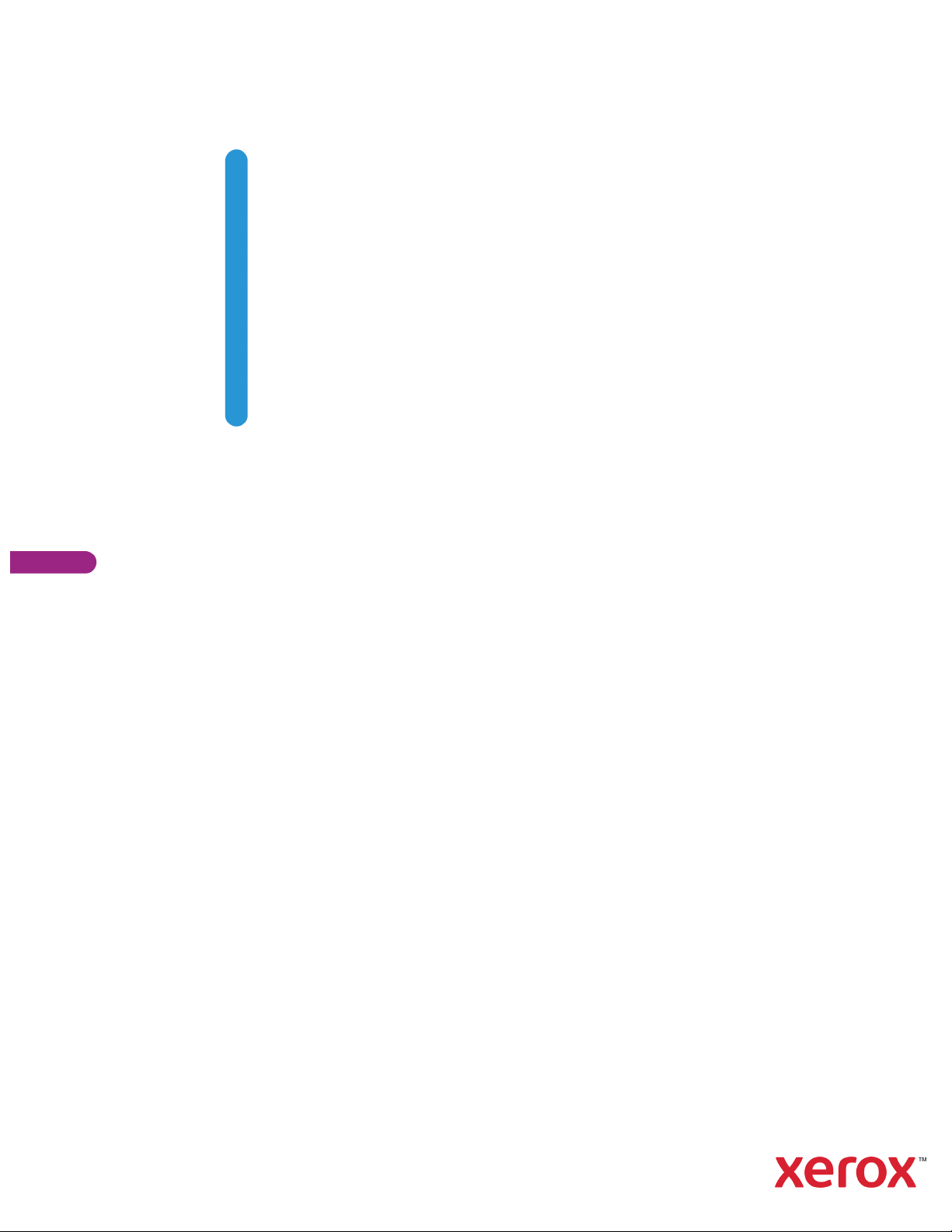
Xerox
05-0818-300
OCTOBRE 2019
®
DocuMate
Scanner
Guide de l’utilisateur du scanneur.
Utilisateurs Windows
®
®
4799
Page 2
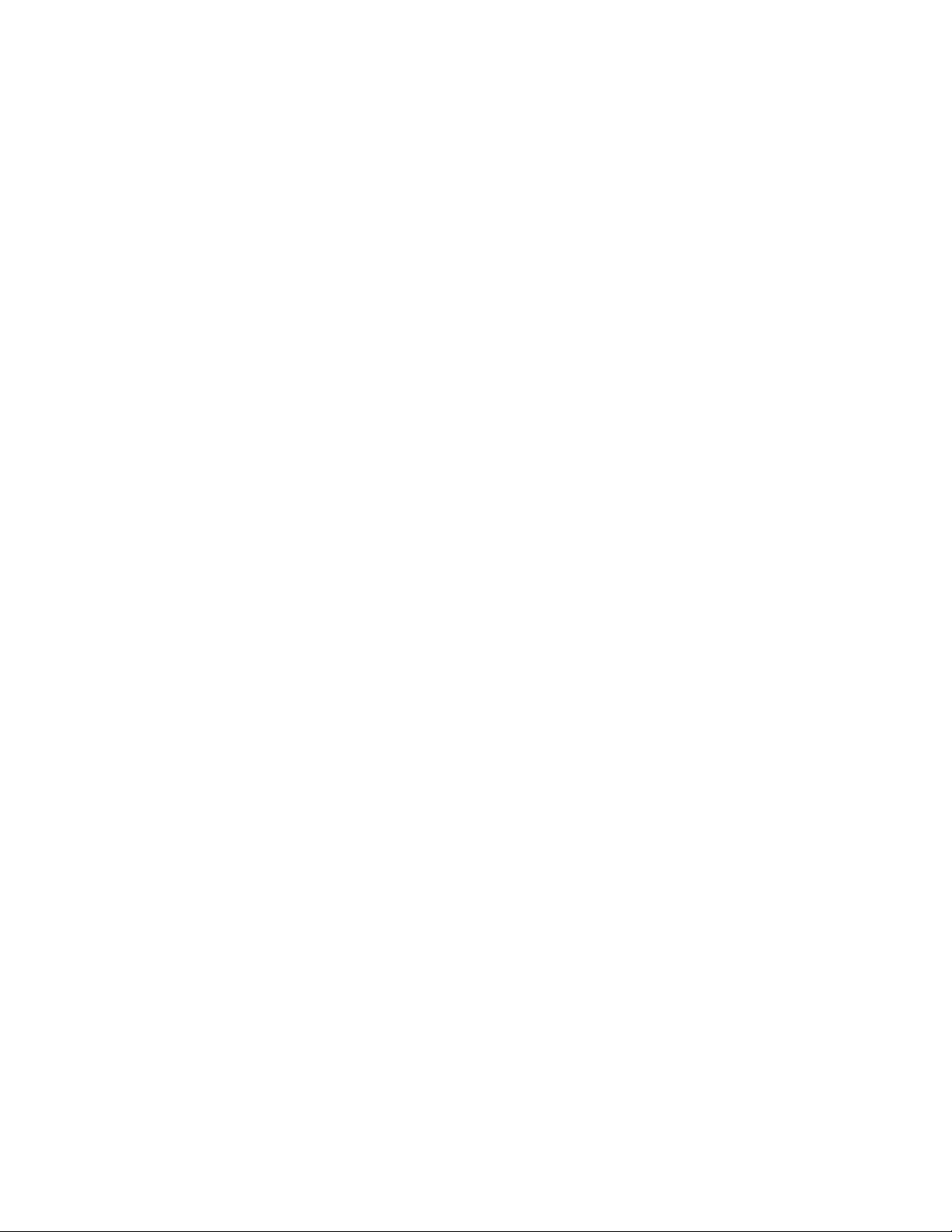
© 2019 Xerox Corporation. Tous droits réservés. Xerox®, Xerox and Design® et DocuMate® sont
des marques de Xerox Corporation aux Etats-Unis et/ou dans d'autres pays.
Contenu © 2019 Visioneer, Inc. Tous droits réservés. Le nom de marque et le logo Visioneer sont
des marques déposées de Visioneer, Inc.
La reproduction, l'adaptation ou la traduction sans permission écrite préalable est interdite, sauf
autorisation émanant des lois de droits d'auteur. La protection par copyright couvre toutes les
formes de documents et d’informations dont la propriété intellectuelle est régie par la loi ou
accordée ci-après, y compris, sans que cette liste soit limitative, les éléments produits par les
logiciels répertoriés à l’écran, notamment les styles, modèles, icônes, vues, aspects, etc.
Kofax® et Virtual ReScan® sont des marques déposées et VRS™ est une marque commerciale de
Kofax Image Products, Inc.
®
ISIS
une marque déposée de EMC Software Corporation.
Adobe®, Adobe® Acrobat®, Adobe® Reader® et le logo Adobe® PDF sont des marques déposées
d'Adobe Systems Incorporated aux Etats-Unis et/ou dans d'autres pays.
Post-It® une marque déposée de 3M Corporation aux Etats-Unis et/ou dans d'autres pays.
Microsoft® est une marque déposée de Microsoft Corporation aux Etats-Unis. Windows® et
SharePoint® est une marque déposée de Microsoft Corporation.
ZyINDEX est une marque déposée de ZyLAB International, Inc. Portions de la boîte à outils
ZyINDEX, Copyright © 1990-1998, ZyLAB International, Inc.
Tous les autres produits mentionnés peuvent constituer des marques commerciales de leurs
détenteurs respectifs et sont, par la présente, reconnues.
Version du document : 05-0818-300 (octobre 2019)
Des modifications sont périodiquement apportées à ce document. Les changements,
inexactitudes techniques et erreurs typographiques seront corrigés dans les éditions ultérieures.
Les informations sont sujettes à modification sans préavis et ne représentent pas un engagement
de la part de Visioneer. Le logiciel décrit est fourni sous contrat de licence. Le logiciel ne peut être
utilisé ou copié qu'en accord avec les termes d'un tel contrat. Il est contraire à la loi de copier le
logiciel sur tout support sauf sur autorisation spécifique dans le contrat de licence. Aucune partie
de ce document ne peut être reproduite ou transmise sous quelque forme ni par quelque moyen
que ce soit, électronique ou mécanique, y compris la photocopie, l'enregistrement ou les systèmes
de stockage et de récupération des informations, ou traduite dans une autre langue, pour tout
autre but que l'utilisation personnelle du détenteur de licence, et sur autorisation spécifique dans
le contrat de licence, sans la permission écrite expresse de Visioneer.
Légende des droits restreints
L'utilisation, la duplication ou la divulgation est sujette à des restrictions comme stipulées dans le
sous-alinéa (c)(1)(ii) de la clause 52.227-FAR14 de « The Rights in Technical Data and Computer
Software » (Droits régissant les données techniques et logiciels). Les documents numérisés par ce
produit peuvent être protégés par des lois gouvernementales et d'autres régulations, telles que les
lois relatives aux droits d'auteur. Le client est seul responsable du respect de ces lois et régulations.
Page 3
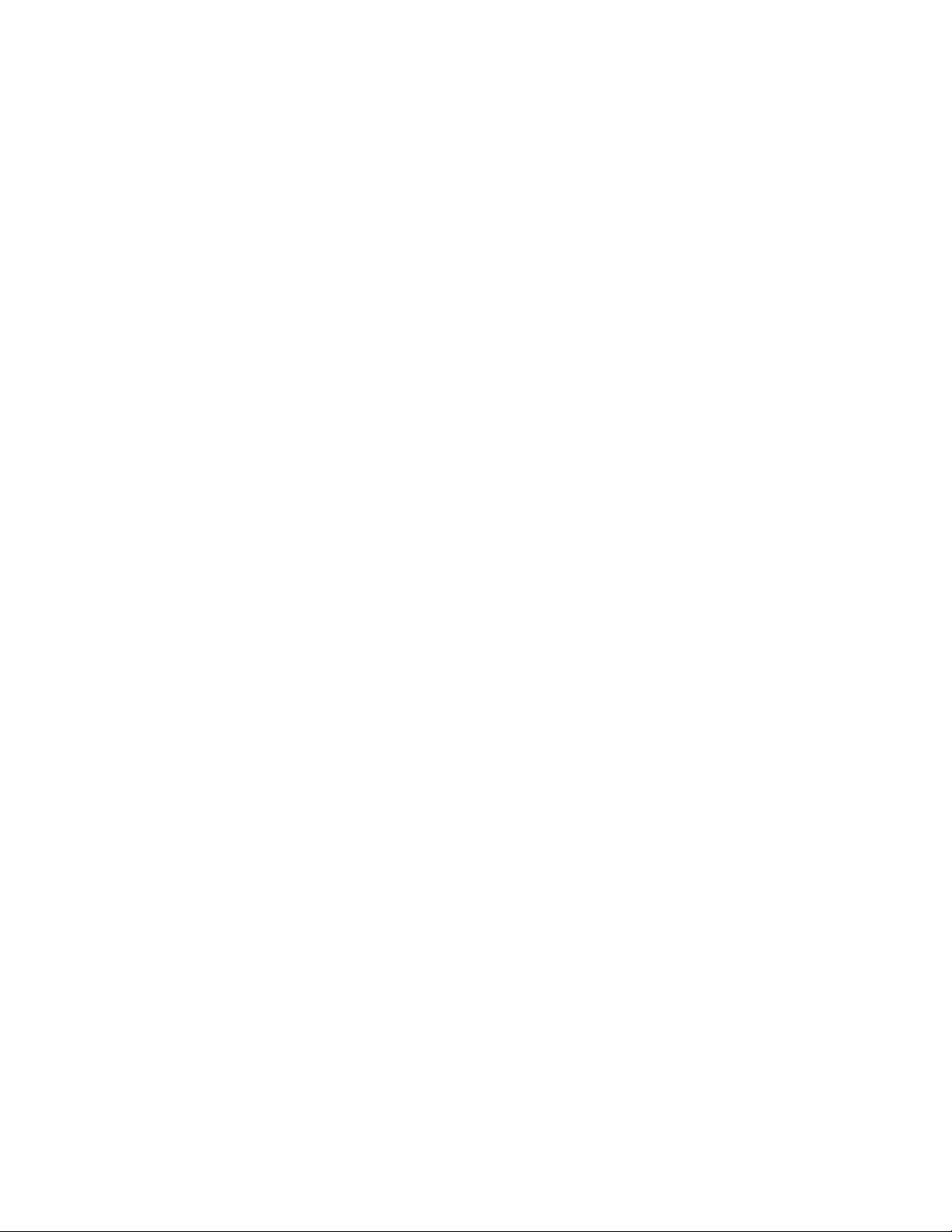
Table des matières
1-Sécurité.................................................................................................................... 1-1
Introduction à la sécurité................................................................................................................1-1
Informations sur la sécurité de fonctionnement..................................................................1-1
Informations liées à l'électricité...................................................................................................1-2
Avertissement - Informations sur la sécurité électrique........................................1-2
Alimentation électrique.......................................................................................................1-3
Dispositif de débranchement...........................................................................................1-3
Arrêt d'urgence....................................................................................................................................1-3
Informations sur la maintenance................................................................................................1-3
Certification de sécurité du produit............................................................................................1-4
Données de contact pour l'environnement, la santé et la sécurité..............................1-4
2-Bienvenue............................................................................................................... 2-1
Contenu de la boîte...........................................................................................................................2-1
Configuration requise.......................................................................................................................2-1
Documentation ...................................................................................................................................2-2
Fonctionnalités du scanneur Xerox® DocuMate® 4799.................................................2-3
3-Configuration du scanneur............................................................................. 3-1
Assemblage du scanneur ................................................................................................................3-1
Installation du rouleau de protection contre une alimentation multiple..................3-2
Connexion de l’alimentation .........................................................................................................3-4
4-Installation............................................................................................................. 4-1
Installation du logiciel et connexion du scanneur...............................................................4-1
Installation du pilote du scanneur..................................................................................4-5
Connexion du câble USB et mise sous tension.........................................................4-6
Installation de l'utilitaire utilisateur ..............................................................................4-8
Installation du pilote ISIS...................................................................................................4-9
Installation de Visioneer OneTouch ..............................................................................4-9
Applications supplémentaires fournies avec le scanneur..............................................4-10
Consultation des guides de l'utilisateur ................................................................................4-11
Enregistrement de votre scanneur...........................................................................................4-12
5-Chargement des documents à numériser................................................ 5-1
Types de documents pris en charge...........................................................................................5-1
Documents empêchant la numérisation .................................................................................5-2
Types de documents non pris en charge .................................................................................5-2
Sélectionnez les options d'alimentation du papier.............................................................5-3
Sélection du chemin du papier.....................................................................................................5-4
Guide de l’utilisateur du scanneur iii
Page 4
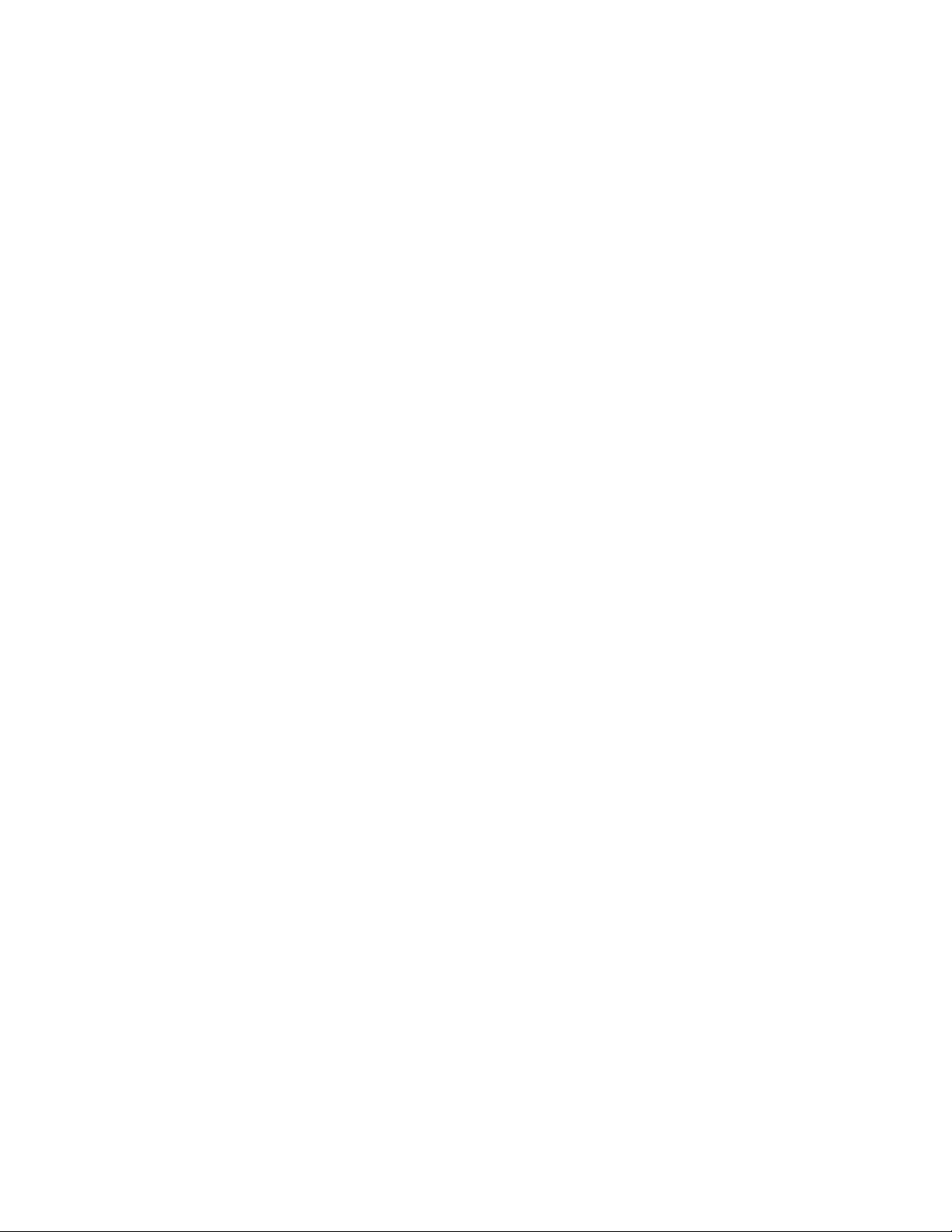
Xerox® DocuMate® 4799 Table des matières
Numérisation à partir du chargeur automatique de documents (ADF).....................5-4
Préparation des documents à numériser.....................................................................5-4
Chargement des documents.............................................................................................5-5
Interfaces de numérisation............................................................................................................5-5
6-Maintenance......................................................................................................... 6-1
Précautions de sécurité....................................................................................................................6-1
Propriétés du matériel ......................................................................................................................6-1
Paramètres du périphérique..............................................................................................6-2
Paramètres du pilote ............................................................................................................6-3
Modification de la couleur de fond............................................................................................6-4
Elimination des bourrages papier ...............................................................................................6-5
Nettoyage du scanneur...................................................................................................................6-6
Nettoyage de l'extérieur du scanneur..........................................................................6-6
Nettoyage de l'intérieur du scanneur...........................................................................6-6
Nettoyage des rouleaux de l'AAD ..................................................................................6-7
Réinitialisation du compteur de rouleau dans l'Utilitaire utilisateur ..............6-8
Nettoyage de la vitre du scanneur et des plaques de fond ................................6-9
Nettoyage des capteurs de papier..............................................................................6-10
Nettoyage des capteurs de l'AAD ...............................................................................6-11
Remplacement des rouleaux......................................................................................................6-12
Remplacement du module de rouleaux d'alimentation ...................................6-13
Remplacement du rouleau de séparation................................................................6-15
Installation d'une imprimeuse..................................................................................................6-16
Installation d'une imprimeuse de prénumérisation............................................6-16
Installation d'une imprimeuse de post-numérisation........................................6-17
Installation d'une cartouche d'encre.....................................................................................6-18
Réglage de la position d'impression.......................................................................................6-20
Utilitaire utilisateur.........................................................................................................................6-20
Options de l'écran principal............................................................................................6-21
Codes d'erreur du scanneur............................................................................................6-23
Réglage du mode veille ....................................................................................................6-24
Paramètre vibreur ...............................................................................................................6-25
Réglage de l'ombrage.......................................................................................................6-25
Dépannage.........................................................................................................................................6-28
Désinstallation du scanneur........................................................................................................6-32
Caractéristiques du scanneur Xerox® DocuMate® 4799............................................6-33
Liste des pièces du scanneur Xerox® DocuMate® 4799..............................................6-35
7-Annexes A: Informations relatives aux réglementations.................. 7-1
Réglementations de base...............................................................................................................7-1
États-Unis (Réglementations FCC).................................................................................7-1
iv Guide de l’utilisateur du scanneur
Page 5

Table des matières Xerox® DocuMate® 4799
Union Européenne.................................................................................................................7-1
Turquie (Réglementation RoHS) .....................................................................................7-2
Réglementations concernant la copie.......................................................................................7-2
États-Unis...................................................................................................................................7-2
Canada .......................................................................................................................................7-3
Autres pays................................................................................................................................7-4
8-Annexes B: Informations sur la conformité............................................. 8-1
Recyclage du produit et évacuation...........................................................................................8-1
Etats-unis et Canada ............................................................................................................8-1
Union européenne.................................................................................................................8-1
ENERGY STAR pour les Etats-Unis...............................................................................................8-1
Guide de l’utilisateur du scanneur v
Page 6

Xerox® DocuMate® 4799 Table des matières
vi Guide de l’utilisateur du scanneur
Page 7
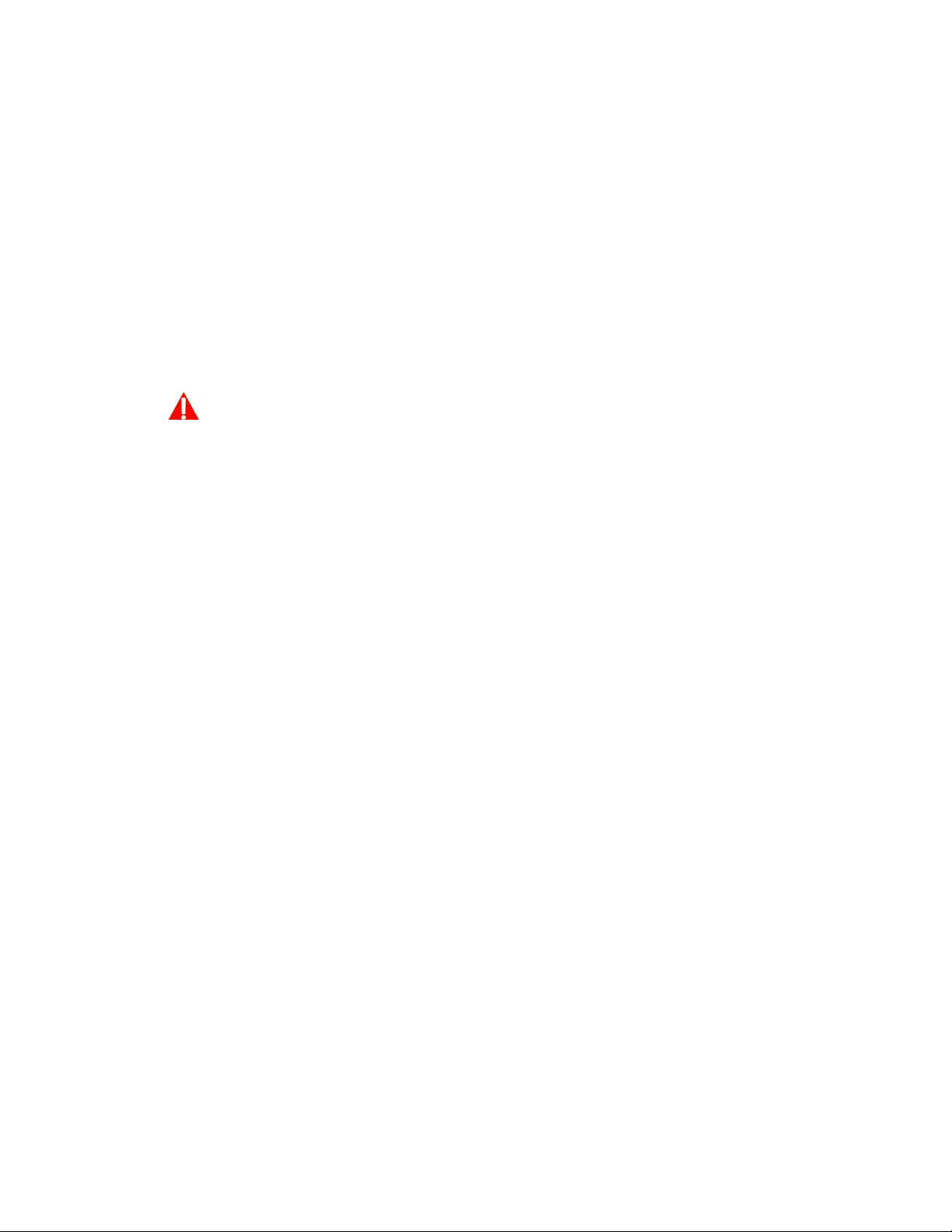
1. Sécurité
Introduction à la sécurité
Avis et sécurité
Veuillez lire attentivement les instructions suivantes avant d'utiliser la machine et vous y reporter
si nécessaire pour assurer le fonctionnement continu et sécurisé de votre machine.
Vos produit et fournitures Xerox ont été conçus et testés afin de répondre à des exigences de
sécurité strictes. Ceci inclut l'évaluation et la certification d'agences de sécurité, ainsi que la conformité
aux réglementations électromagnétiques et aux normes environnementales établies.
AVERTISSEMENT :
Le test et les performances relatifs à la sécurité et l'environnement de ce produit ont été vérifiés
à l'aide de matériaux Xerox uniquement. Les altérations non autorisées, qui peuvent inclure
l'ajout de nouvelles fonctions ou la connexion de périphériques externes, peuvent avoir une
incidence sur la certification du produit. Pour plus d'informations, veuillez contacter votre
représentant Xerox.
Informations sur la sécurité de fonctionnement
Vos équipement et fournitures Xerox ont été conçus et testés afin de répondre à des exigences de
sécurité strictes. Ceci inclut l'examen et l'approbation d'agence, et la conformité aux normes
environnementales établies.
Pour assurer un fonctionnement continu et sécurisé de votre équipement Xerox, suivez ces
directives de sécurité à tout moment :
Respectez les consignes suivantes :
• Suivez toujours tous les avertissements et instructions figurant sur, ou accompagnant,
l'équipement.
• Avant de nettoyer ce produit, débranchez-le de la prise électrique.
• Utilisez toujours des matériaux spécifiquement conçus pour ce produit. L'utilisation d'autres
matériaux peut altérer les performances et créer une situation dangereuse. N'utilisez pas de
nettoyants pressurisés, ils peuvent être explosifs et inflammables sous certaines conditions.
• Placez toujours la machine sur une surface solide pouvant supporter son poids.
• Positionnez toujours la machine dans un endroit disposant d'une bonne ventilation et
d'espace pour l'entretien.
• Débranchez toujours cet équipement de la prise électrique avant de nettoyer.
Remarque : Votre machine Xerox est équipée d'un dispositif d'économie d'énergie pour
conserver l'alimentation lorsque la machine n'est pas utilisée. La machine peut rester allumée en
permanence.
Guide de l’utilisateur du scanneur 1-1
Page 8
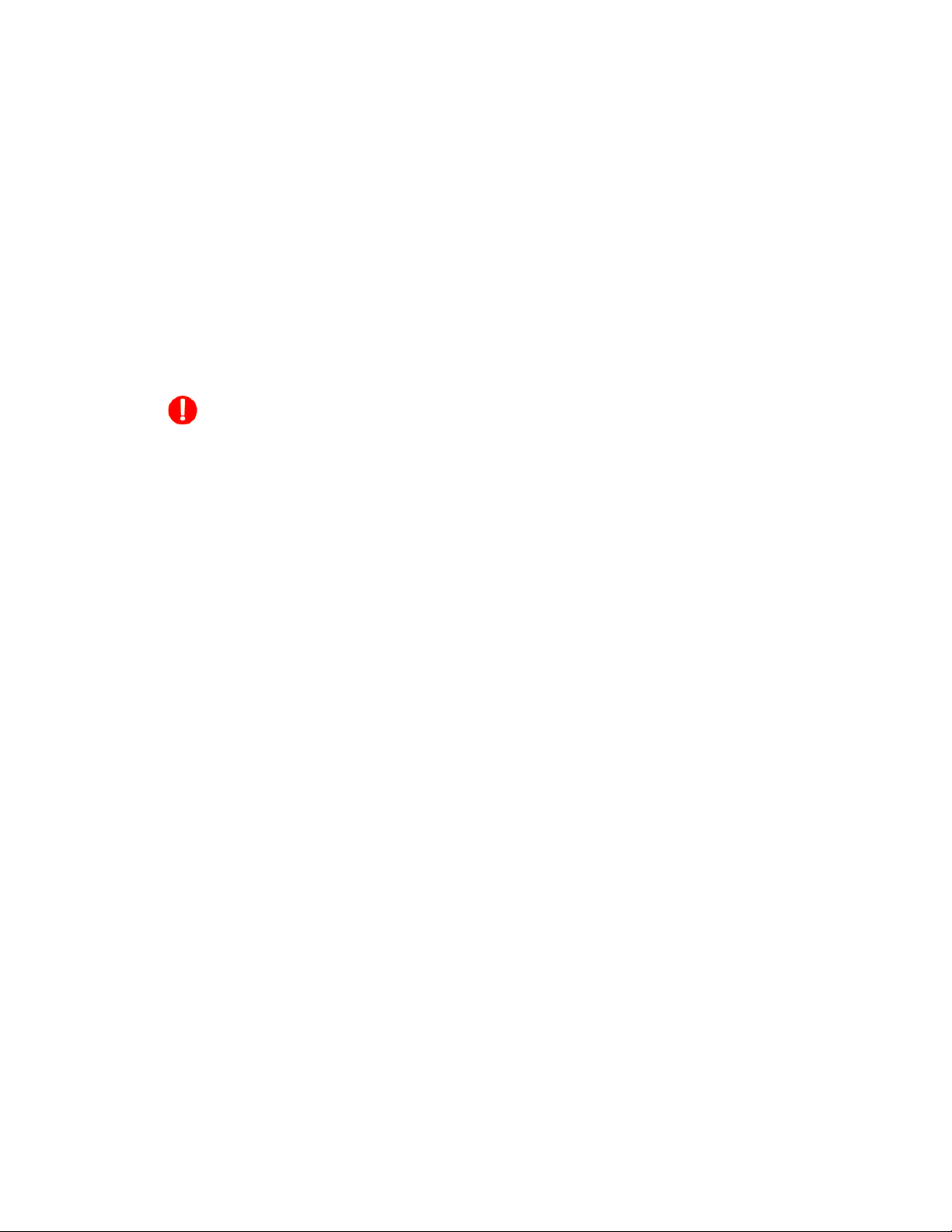
Xerox® DocuMate® 4799 Sécurité
A ne pas faire :
• N'utilisez jamais de fiche d'adaptation de mise à la terre pour connecter l'équipement à une
prise d'alimentation ne disposant pas d'une borne de connexion de mise à la terre.
• Ne tentez aucune procédure de maintenance ne figurant pas spécifiquement dans cette
documentation.
• Ne démontez jamais les couvercles ou protections fixés à l'aide de vis. L'opérateur n'est pas
autorisé à intervenir à l'intérieur de ces zones.
• N'installez jamais la machine près d'un radiateur ou de toute autre source de chaleur.
• N'annulez jamais les dispositifs de verrouillage électriques ou mécaniques.
• Ne placez jamais cet équipement à un endroit où les gens peuvent marcher ou trébucher sur
le cordon d'alimentation.
Caution: Ce périphérique n'est pas conçu pour être utilisé dans le champ de vision
direct dans des lieux de travail équipés d'écrans.
Pour éviter les reflets gênants dans les lieux de travail équipés d'écrans, ce périphérique ne doit
pas être placé dans le champ de vision direct.
Informations liées à l'électricité
AVERTISSEMENT - INFORMATIONS SUR LA SÉCURITÉ ÉLECTRIQUE
1. La prise d'alimentation de la machine doit répondre aux exigences indiquées sur la plaque
d'identification au dos de la machine. Si vous n'êtes pas certain que votre alimentation
électrique satisfait aux exigences, veuillez consulter votre compagnie d'électricité locale ou un
électricien pour demander des conseils.
2. La prise de courant doit être installée à côté de l'équipement et doit être facilement
accessible.
3. Utilisez le câble d'alimentation fourni avec votre machine. N'utilisez pas de rallonge et ne
retirez pas ni modifiez la fiche du cordon d'alimentation.
4. Branchez le câble d'alimentation directement dans une prise électrique mise à la terre
correctement. Si vous n'êtes pas certain qu'une prise est correctement mise à la terre, consultez un
électricien.
5. N'utilisez jamais d'adaptateur pour connecter un équipement Xerox à une prise électrique ne
disposant pas d'une borne de connexion de mise à la terre.
6. Ne placez jamais cet équipement à un endroit où des gens peuvent marcher ou trébucher sur
le câble d'alimentation.
7. Ne placez pas d'objets sur le câble d'alimentation.
8. Ne contournez et ne désactivez pas les dispositifs de verrouillage électriques ou mécaniques.
9. Ne poussez pas d'objets dans les fentes ou ouvertures sur la machine. Ceci peut provoquer
une décharge électrique ou un incendie.
1-2 Guide de l’utilisateur du scanneur
Page 9
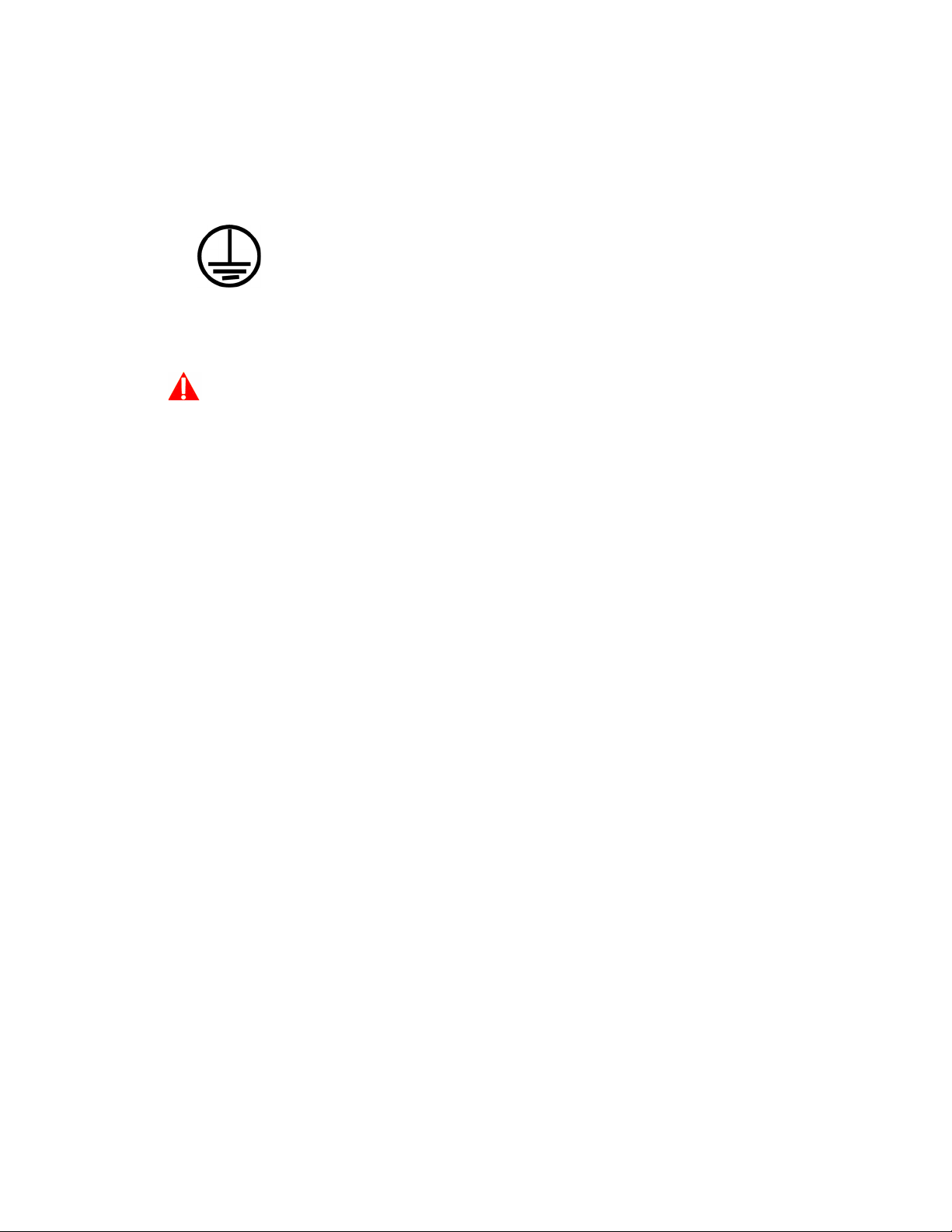
Sécurité Xerox® DocuMate® 4799
ALIMENTATION ÉLECTRIQUE
• Ce produit doit être utilisé avec le type d'alimentation électrique indiqué sur l'étiquette de la
plaque d'identification. Si vous n'êtes pas certain que votre alimentation électrique satisfait
aux exigences, veuillez consulter votre compagnie d'électricité locale pour obtenir des
conseils.
• Connectez toujours l'équipement à une prise d'alimentation mise à la terre. En cas de doute,
faites vérifier la prise par un électricien qualifié.
AVERTISSEMENT : Cet équipement doit être connecté à un circuit de protection de
mise à la terre.
Cet équipement est fourni avec une fiche disposant d'une broche de protection de mise à la
terre. Cette fiche s'adaptera uniquement à une prise électrique mise à la terre. Ceci est un
dispositif de sécurité. Si vous ne pouvez pas insérer la fiche dans la prise, contactez votre
électricien pour remplacer la prise.
DISPOSITIF DE DÉBRANCHEMENT
Le câble d'alimentation est le dispositif de débranchement pour cet équipement. Ce dispositif
enfichable est connecté sur la partie latérale de la machine. Pour supprimer toute l'alimentation
électrique de l'équipement, débranchez le câble(s) d'alimentation de la prise électrique.
Arrêt d'urgence
Si l'une des conditions suivantes est remplie, mettez immédiatement la machine hors tension et
débranchez le câble d'alimentation de la prise électrique. Contactez un représentant de service
Xerox autorisé pour corriger le problème.
• L'équipement émet des odeurs ou des bruits inhabituels.
• Le câble d'alimentation est endommagé ou usé.
• Un disjoncteur, un fusible ou un autre système de sécurité du panneau mural a été déclenché.
• Du liquide s'est répandu dans la machine.
• La machine a été aspergée d'eau.
• Une pièce de la machine est endommagée.
Informations sur la maintenance
1. Toute procédure de maintenance du produit sera décrite dans la documentation utilisateur
fournie avec le produit.
2. N'effectuez aucune procédure de maintenance sur ce produit qui ne figure pas dans la
documentation du client.
3. N'utilisez pas de nettoyants pressurisés. L'utilisation de nettoyants non approuvés peut
altérer les performances de l'équipement et engendrer des situations dangereuses.
4. Utilisez uniquement les fournitures et matériaux de nettoyage indiqués dans ce manuel.
Guide de l’utilisateur du scanneur 1-3
Page 10
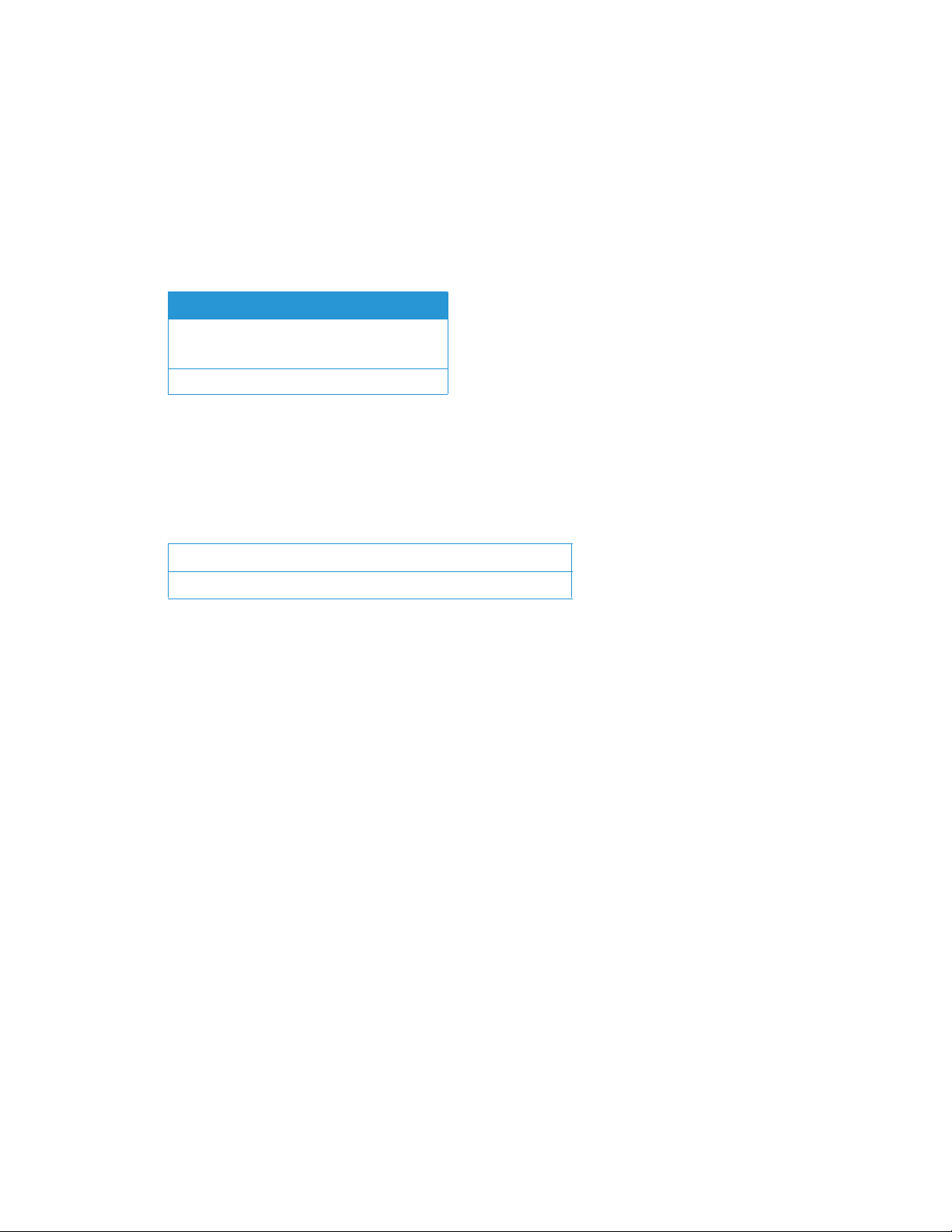
Xerox® DocuMate® 4799 Sécurité
5. Ne retirez pas les couvercles ou protections fixés à l'aide de vis. Il n'existe aucune pièce
derrière ces couvercles qui puisse être entretenue ou réparée.
6. N'effectuez aucune procédure de maintenance sauf si vous avez été formé à cet effet par un
revendeur local agréé ou si elle est spécifiquement décrite dans les manuels de l'utilisateur.
Certification de sécurité du produit
Ce produit est certifié par l'agence suivante à l'aide des normes de sécurité répertoriées :
Standard
UL60950-1 (Etats-Unis)
CSA 22.2 No. 60950-1 (Canada)
IEC 60950-1
Données de contact pour l'environnement, la santé et la sécurité
Données de contact
Pour plus d’informations sur l’environnement, la santé et la sécurité en relation avec ces produit et
fournitures Xerox, veuillez contacter les services d’assistance suivants :
Etats-unis et Canada / Europe (
Etats-unis et Canada / Europe (Fax): 1-585-422-8217
Té lé p ho ne ) : 1-800-ASK-XEROX
1-4 Guide de l’utilisateur du scanneur
Page 11
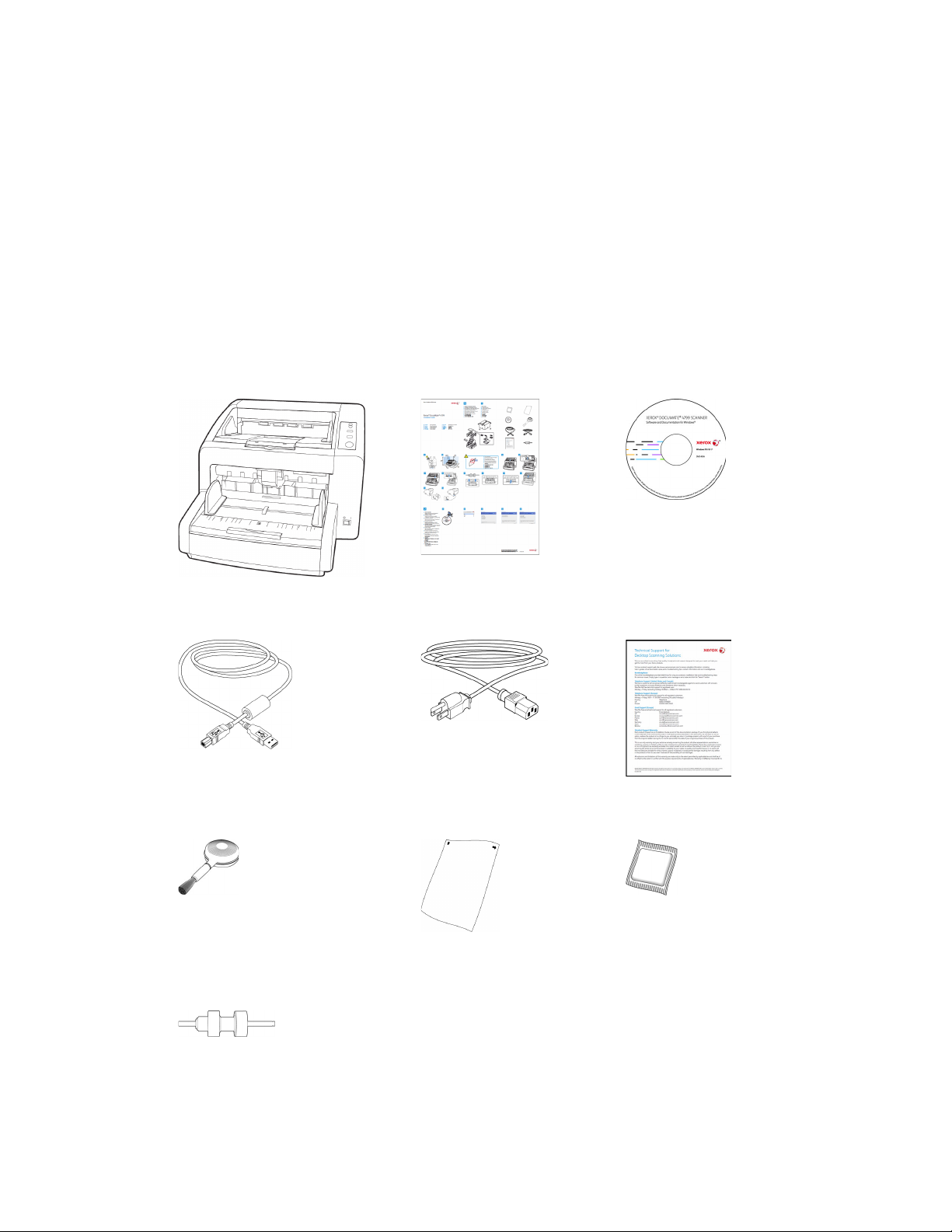
2. Bienvenue
Votre nouveau scanneur Xerox® peut numériser rapidement des piles de documents recto ou
recto/verso, et placer leurs images sur votre ordinateur.
Contenu de la boîte
Avant de commencer le montage du scanneur et l'installation du logiciel, veuillez vérifier le
contenu de la boîte pour vous assurer que tous les éléments s'y trouvent. Si des pièces sont
manquantes ou endommagées, contactez le revendeur du magasin où vous avez acheté le
scanneur.
Xerox® DocuMate® 4799 Guide d'installation rapide Disque d'installation
Câble USB Cordon d'alimentation Carte d'assistance
Brosse soufflante Feuille de calibrage
(Shading paper)
Papier de nettoyage pour
rouleau
Rouleau de protection contre une
alimentation multiple
Configuration requise
• PC avec processeur Pentium 4, ou équivalent
Guide de l’utilisateur du scanneur 2-1
Page 12
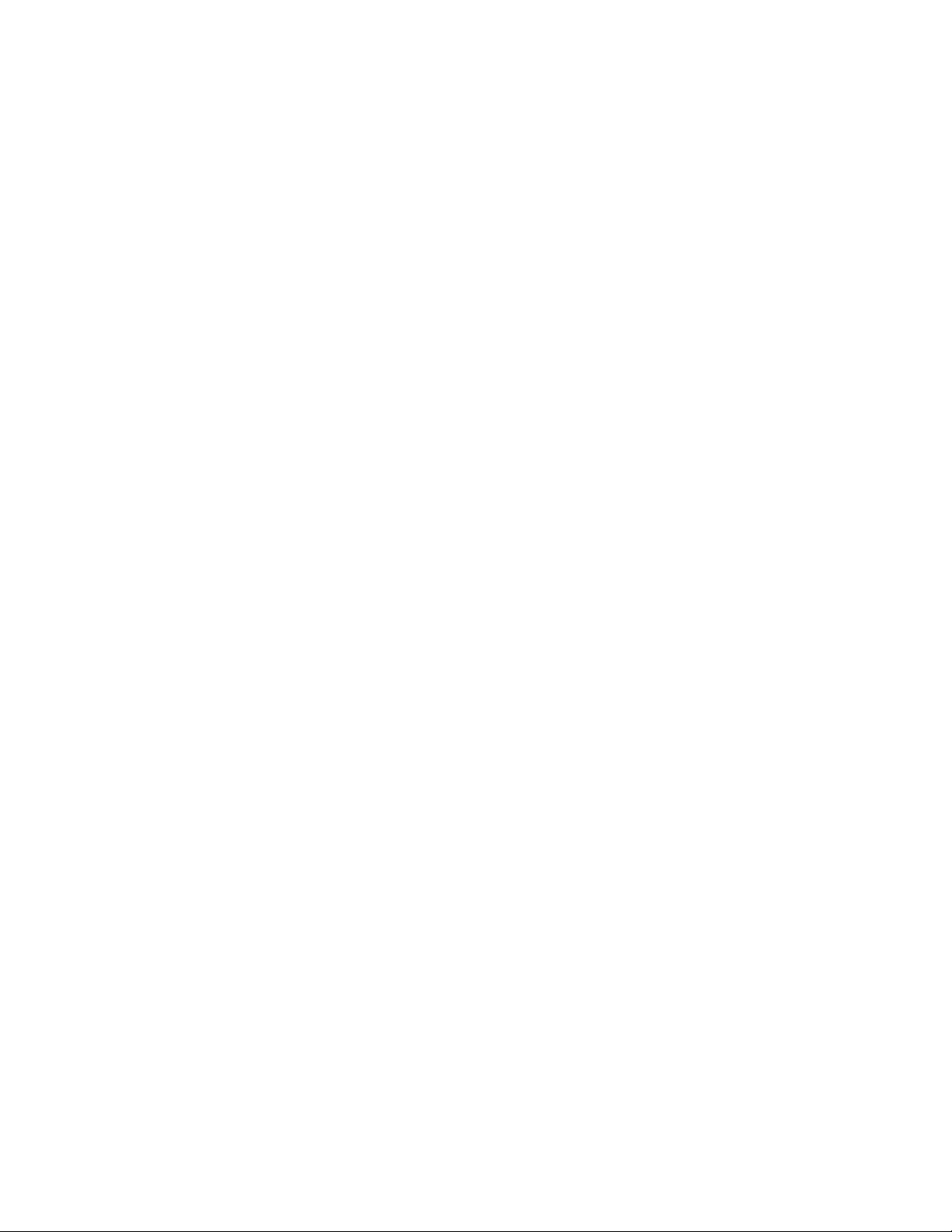
Xerox® DocuMate® 4799 Bienvenue
• Lecteur DVD (prenant en charge les DVD double
couche)
• Un port USB (bus série universel)
• Système d'exploitation Microsoft® Windows®:
– 7 32 bits ou 64 bits (Service Pack 1)
– 8 / 8.1 32 bits ou 64 bits
– 10 32 bits ou 64 bits
• 2 gigaoctet (Go) minimum de mémoire interne (RAM)
• Espace disponible minimum sur le disque dur :
– 350 Mo pour le pilote du scanneur
– 1.1 Go pour Visioneer OneTouch
– 1 à 2 Go pour chaque application supplémentaire
Un moniteur VGA ou SVGA:
• Un moniteur (les paramètres suivants sont recommandés):
– Qualité couleur de 16 ou 32 bits
– Résolution d'au moins 800 x 600 pixels
Consultez la documentation Windows pour obtenir des instructions sur le paramétrage de la
qualité couleur et de la résolution du moniteur.
Documentation
Les documents imprimés suivants sont fournis avec l’application :
• Guide d’installation : instructions sommaires de configuration et d’installation du scanneur.
• Carte d’assistance technique : informations de contact du support technique et du
client et présentation sommaire de notre garantie produit standard.
Les documents électroniques suivants sont disponibles sur le disque d’installation :
• Guide de l'utilisateur du scanneur : instructions d'installation, de configuration,
d'utilisation, de maintenance, de sécurité et de garantie du scanneur.
• Guide de numérisation OneTouch : instructions de configuration et de numérisation à l'aide
de OneTouch.
• Guide de numérisation TWAIN : instructions d'accès et de numérisation à l'aide de
l'interface TWAIN.
• Feuilles de contrôle : permettent de régler automatiquement les paramètres
numérisation lors de la numérisation à l’aide de l’interface TWAIN. Le fichier contient des
mises en page pour les différents formats de papier ISO et U.S. Le chapitre sur la
numérisation TWAIN contient des instructions sur l’utilisation de ces feuilles lors de la
numérisation.
service
de
Veillez à utiliser le format de page correspondant à celui de votre pile de documents. Veillez
également à ce que l’application que vous utilisez n’est pas définie pour adapter
automatiquement la page au papier inséré dans l’imprimante.
2-2 Guide de l’utilisateur du scanneur
Page 13
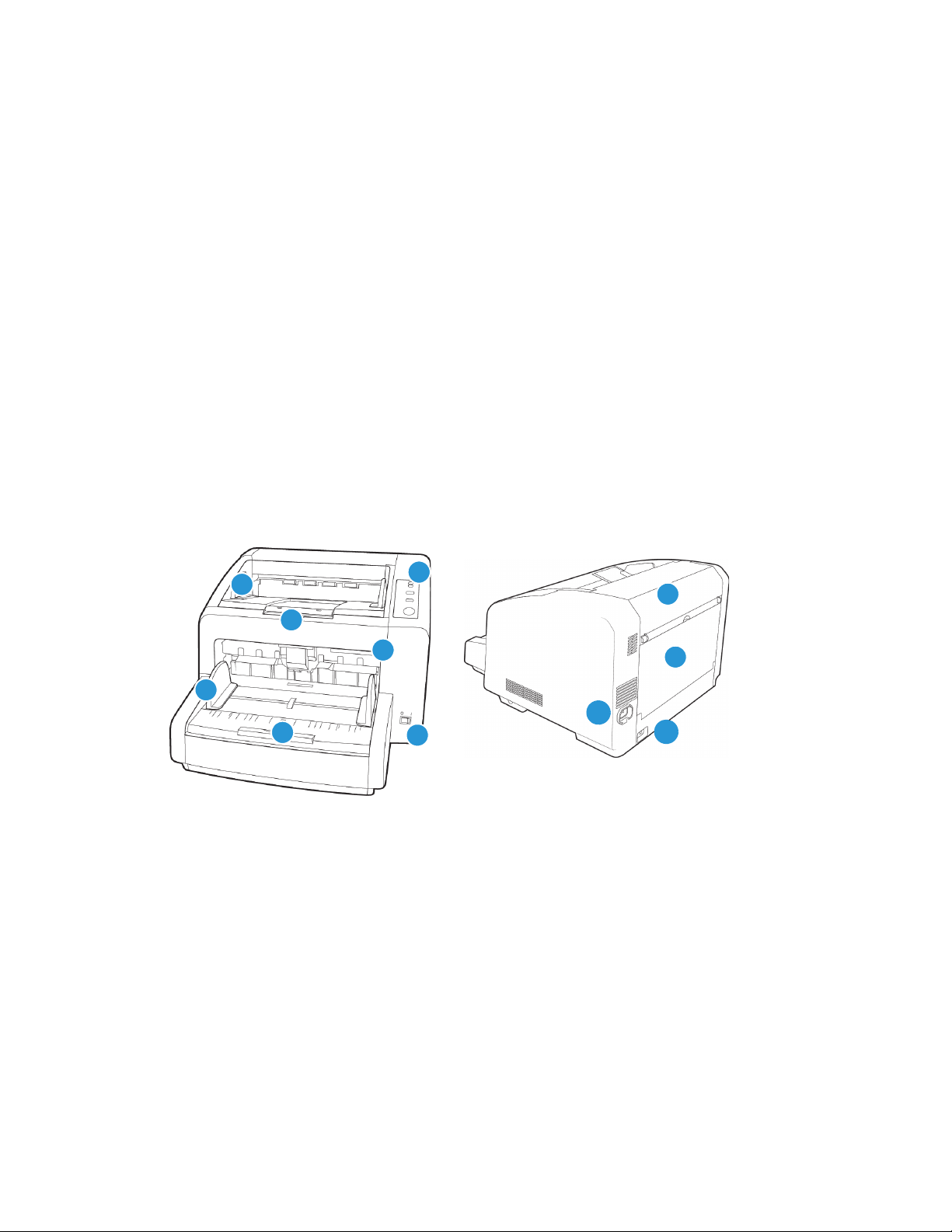
Bienvenue Xerox® DocuMate® 4799
1
2
3
4
5
6
7
8
9
10
11
• Feuilles de séparation de fichiers : permettent de séparer automatiquement une pile de
papier en deux fichiers de séparation ou plus lors de la numérisation à l’aide de l’interface
TWAIN.
Veillez à utiliser le format de page correspondant à celui de votre pile de documents. Veillez
également à ce que l’application que vous utilisez n’est pas définie pour adapter
automatiquement la page au papier inséré dans l’imprimante.
• Feuilles de codes de patch : utilisées avec une application prenant en charge la détection
des données de code de patch avec l’interface TWAIN. Les présentations des pages de codes
de patch ont été conçues spécifiquement pour votre scanneur. Le fichier contient les
présentations Patch 2, 3 et T pour les formats de page A4 et Lettre U.S.
Veillez à utiliser le format de page correspond au papier inséré dans l’imprimante. Veillez
également à ce que l’application que vous utilisez n’est pas définie pour adapter
automatiquement la page au papier inséré dans l’imprimante.
• Guide de l’utilisateur de Kofax Virtual ReScan (VRS™) : contient des instructions détaillées
sur les fonctions et la configuration du logiciel, notamment l’utilisation des options avancées
d’amélioration des images pour améliorer la netteté des images numérisées créées à partir
d’originaux non parfaits.
Fonctionnalités du scanneur Xerox® DocuMate® 4799
1. Bac de sortie : bac réceptionnant les documents à la sortie du scanneur. Dépliez la butée de
sortie pour maintenir les documents dans le bac de sortie. Les extensions du bac de sortie
peuvent être tirées pour prendre en charge différentes longueurs de documents.
2. Porte de l'imprimeuse de prénumérisation : soulevez le bac de sortie pour accéder au
compartiment de l'imprimeuse de prénumérisation.
3. Panneau de contrôle : commandes matérielles du scanneur.
– Hopper : appuyez sur les flèches vers le haut et vers le bas pour régler manuellement la
hauteur du bac d'entrée afin qu'elle corresponde à la hauteur de la pile de documents.
– ADF : permet de passer de l'alimentation de documents automatique à l'alimentation
– Thickness : appuyez sur ce bouton pour modifier la position du rouleau afin qu'il
– Start/Stop : appuyez sur ce bouton pour lancer la numérisation. Appuyer sur ce bouton
Guide de l’utilisateur du scanneur 2-3
de documents manuelle au niveau du scanneur.
corresponde à l'épaisseur de papier des documents à numériser.
alors qu'une numérisation est en cours entraîne l'arrêt de la numérisation.
Page 14
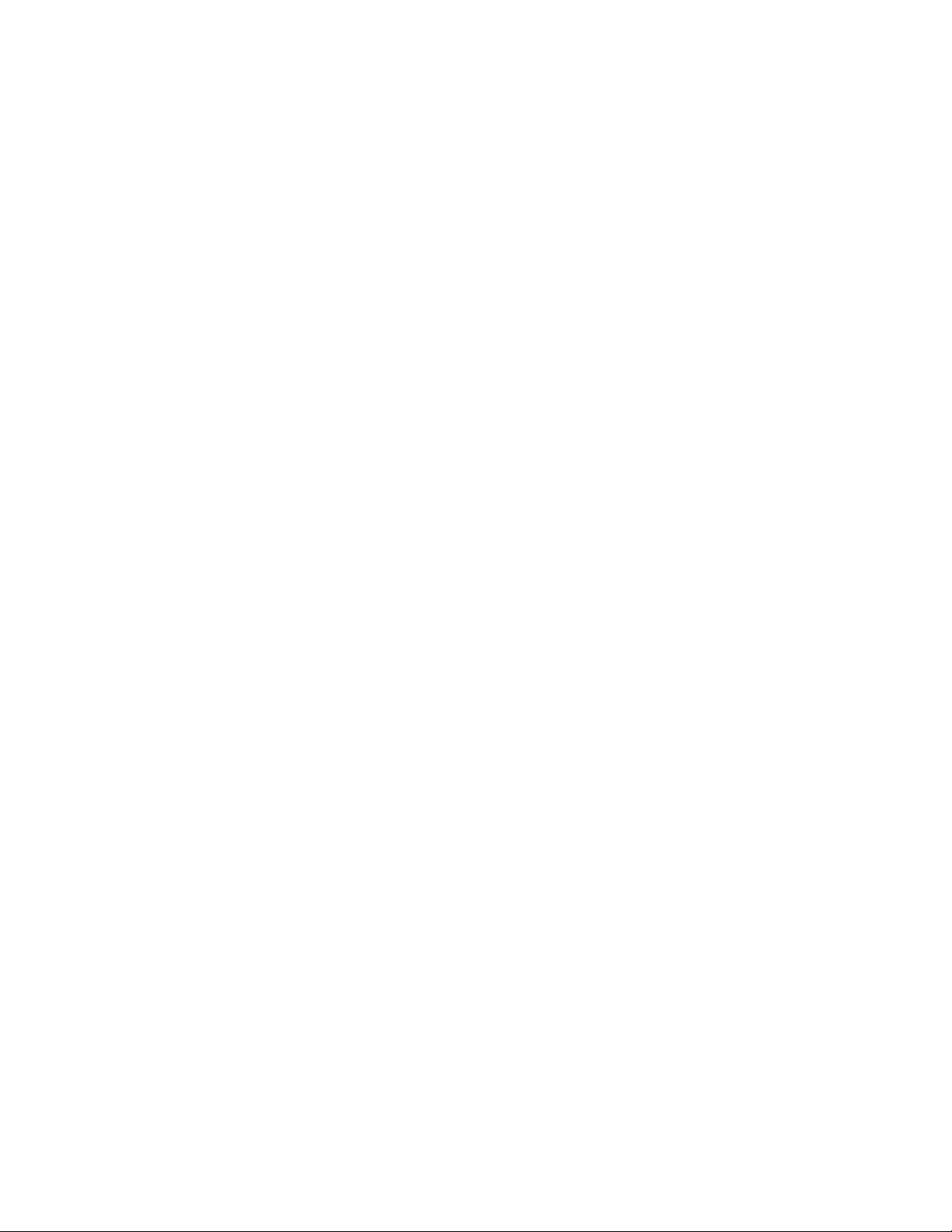
Xerox® DocuMate® 4799 Bienvenue
4. Déclenchement du couvercle AAD : levier de déclenchement du couvercle de l'AAD.
5. Guides-papier : s'ajustent à la largeur du document.
6. Chargeur du bac d'entrée : maintient les documents dans l'alimentateur de documents
automatique pour la numérisation.
7. Bouton d’alimentation : permet de mettre le scanneur sous et hors tension.
8. Porte de l'imprimeuse de post-numérisation : ouvrez cette porte pour accéder au
compartiment de l'imprimeuse de post-numérisation.
9. Porte d'alimentation verticale : abaissez cette porte pour insérer des pages très épaisses
bien droites dans le scanneur.
10. Prise : permet de relier le câble d'alimentation au scanneur.
11. Port USB (bus série universel) : permet de connecter le scanneur à l'ordinateur.
2-4 Guide de l’utilisateur du scanneur
Page 15

3. Configuration du scanneur
Assemblage du scanneur
Soyez prudent pendant le déballage, le déplacement et l'assemblage du scanneur. Pour éviter de
vous blesser et d'endommage le scanneur, prenez les précautions suivantes.
1. Retirez le scanneur de la boîte d'expédition et vérifiez que toutes les pièces répertoriées à la
page 2-1 s'y trouvent.
Nous recommandons de conserver les matériaux d'emballage d'origine au cas où vous en
auriez besoin plus tard.
2. Soyez toujours à deux pour porter le scanneur, en le soulevant par le bas.
3. Utilisez un bureau ou une table capable de supporter le poids du scanneur ; ne mettez pas le
` scanneur sur une surface couverte d'un tissu.
Guide de l’utilisateur du scanneur 3-1
Page 16
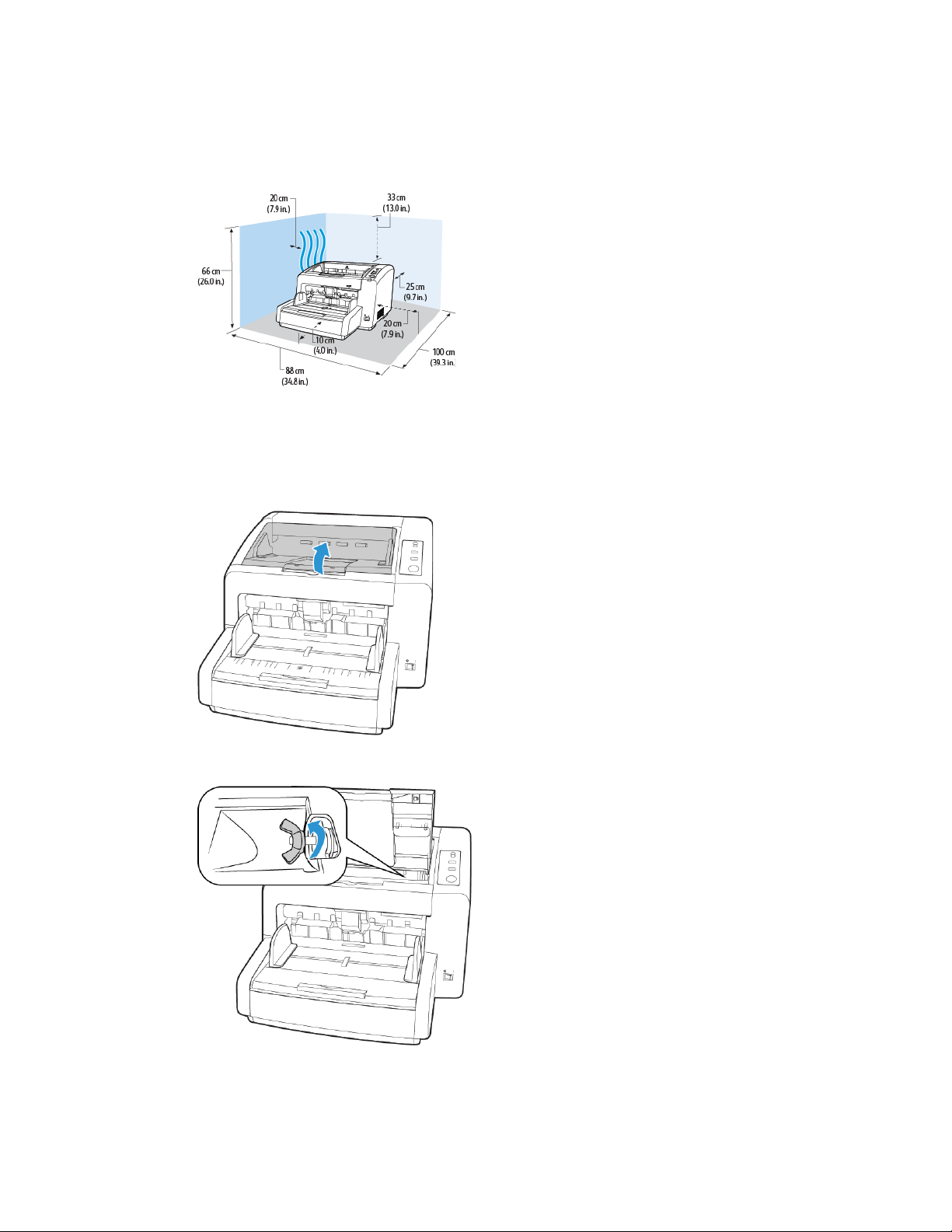
Xerox® DocuMate® 4799 Configuration du scanneur
4. Placez le scanneur sur une surface plane à côté de l'ordinateur.
Laissez au moins 40 cm d'espace de chaque côté du scanneur pour les extensions des ba
d'entrée et de sortie, la maint
5. Retirez toutes les bandes d'expédition situées sur le haut et le côté du scanneur.
enance et la ventilation.
Installation du rouleau de protection contre une alimentation multiple
1. Ouvrez le capot du dispositif de pré-impression et desserrez la vis.
cs
2. Le capot avant ne peut pas s'ouvrir si vous ne desserrez pas la vis.
3-2 Guide de l’utilisateur du scanneur
Page 17
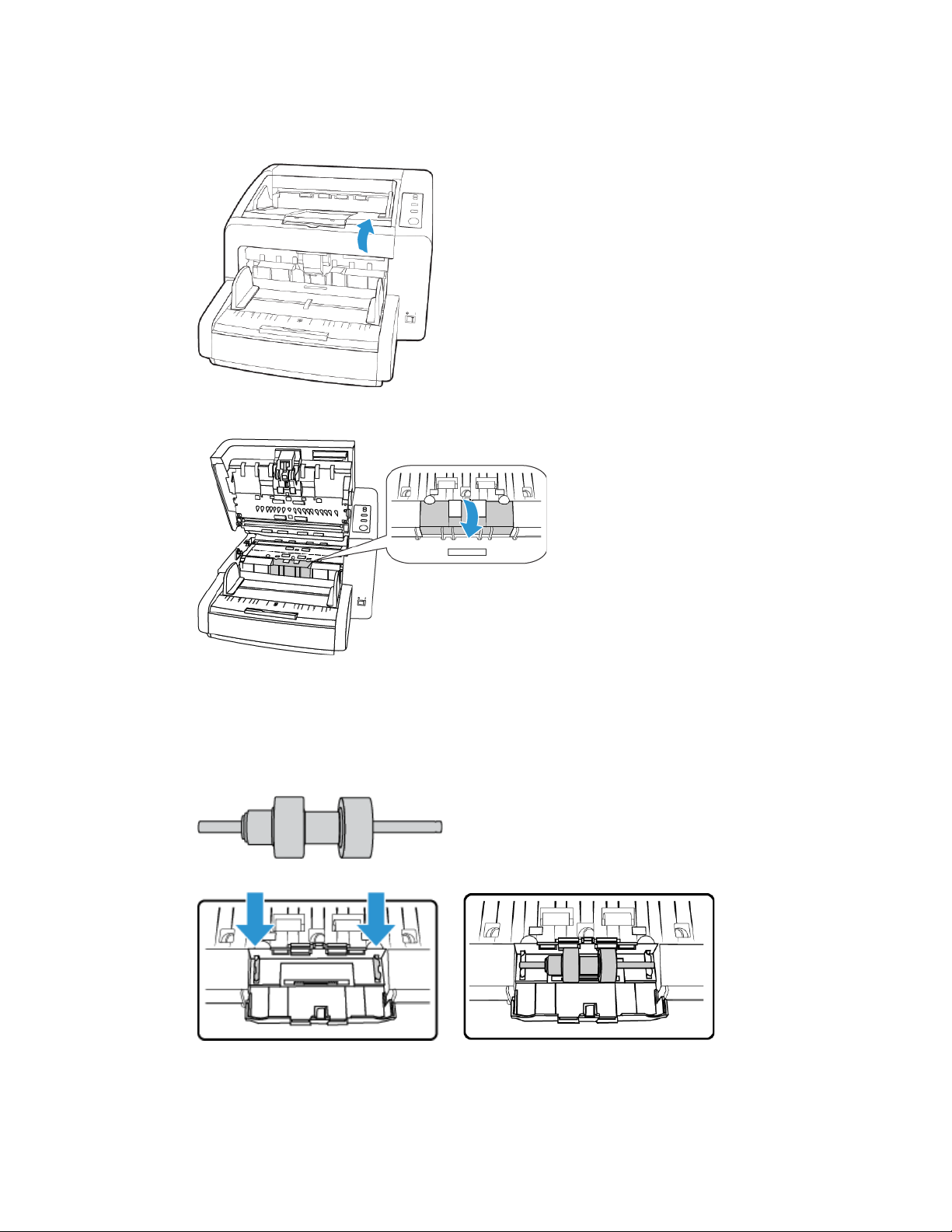
Configuration du scanneur Xerox® DocuMate® 4799
3. Tirez sur le levier de déclenchement du couvercle du scanneur et soulevez le couvercle pour
ouvrir le scanneur.
4. Ouvrez le couvercle du rouleau de protection contre une alimentation multiple.
5. Alignez la barre du rouleau avec les supports du compartiment du rouleau. Assurez-vous que
la rainure située sur le côté droit de la barre du rouleau est alignée de sorte qu'elle puisse
glisser dans la forme en U du support.
Le rouleau est en place lorsque vous ne pouvez pas faire pivoter la barre métallique du
rouleau.
Guide de l’utilisateur du scanneur 3-3
Page 18
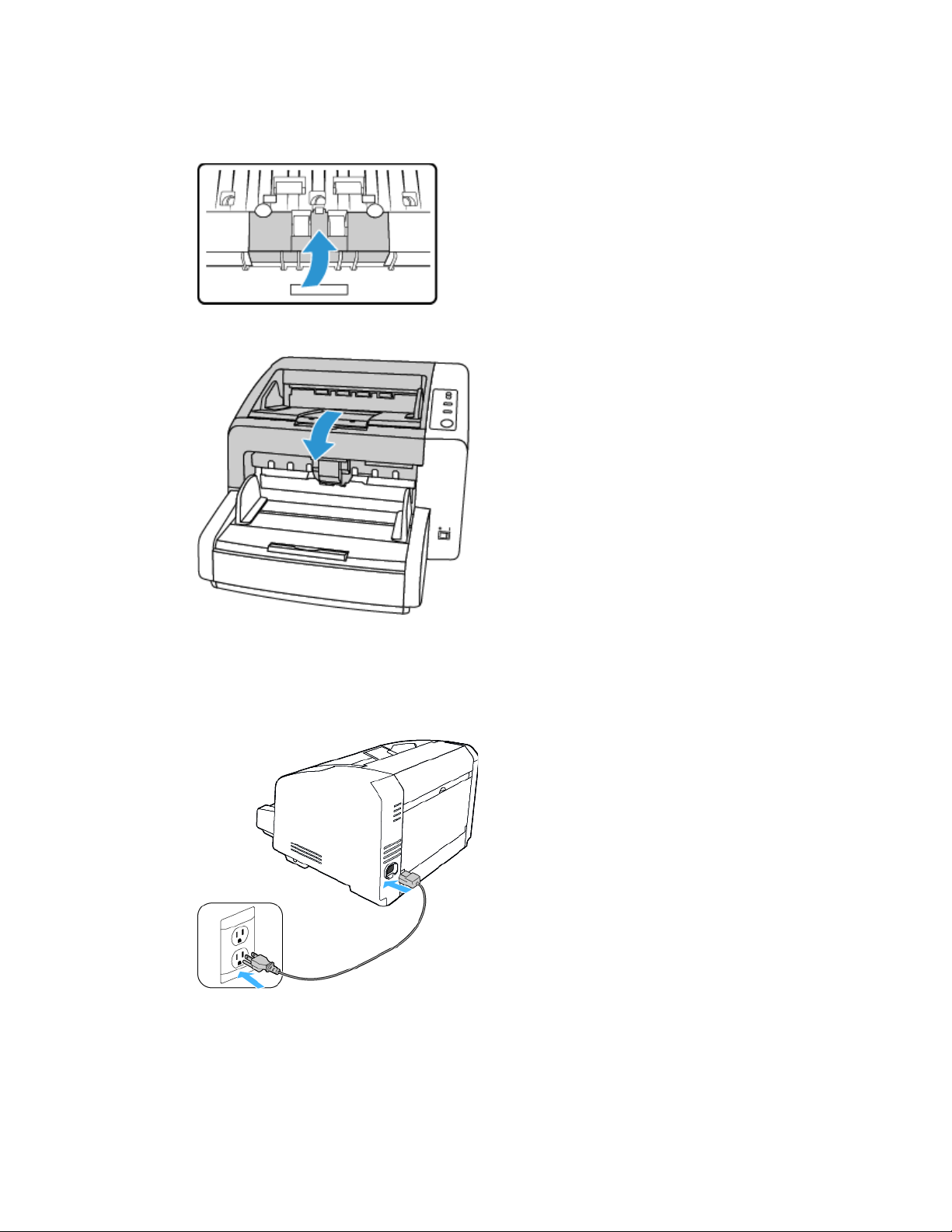
Xerox® DocuMate® 4799 Configuration du scanneur
6. Refermez le couvercle du rouleau de protection contre l'alimentation multiple lorsque vous
avez terminé.
7. Refermez soigneusement le scanneur lorsque vous avez terminé.
Connexion de l’alimentation
1. Sélectionnez le cordon d'alimentation correspondant à votre pays.
2. Connectez le cordon d'alimentation au port d'alimentation du scanneur.
Remarque : Ne mettez pas le scanneur sous tension avant d'avoir installé le logiciel
3-4 Guide de l’utilisateur du scanneur
Page 19
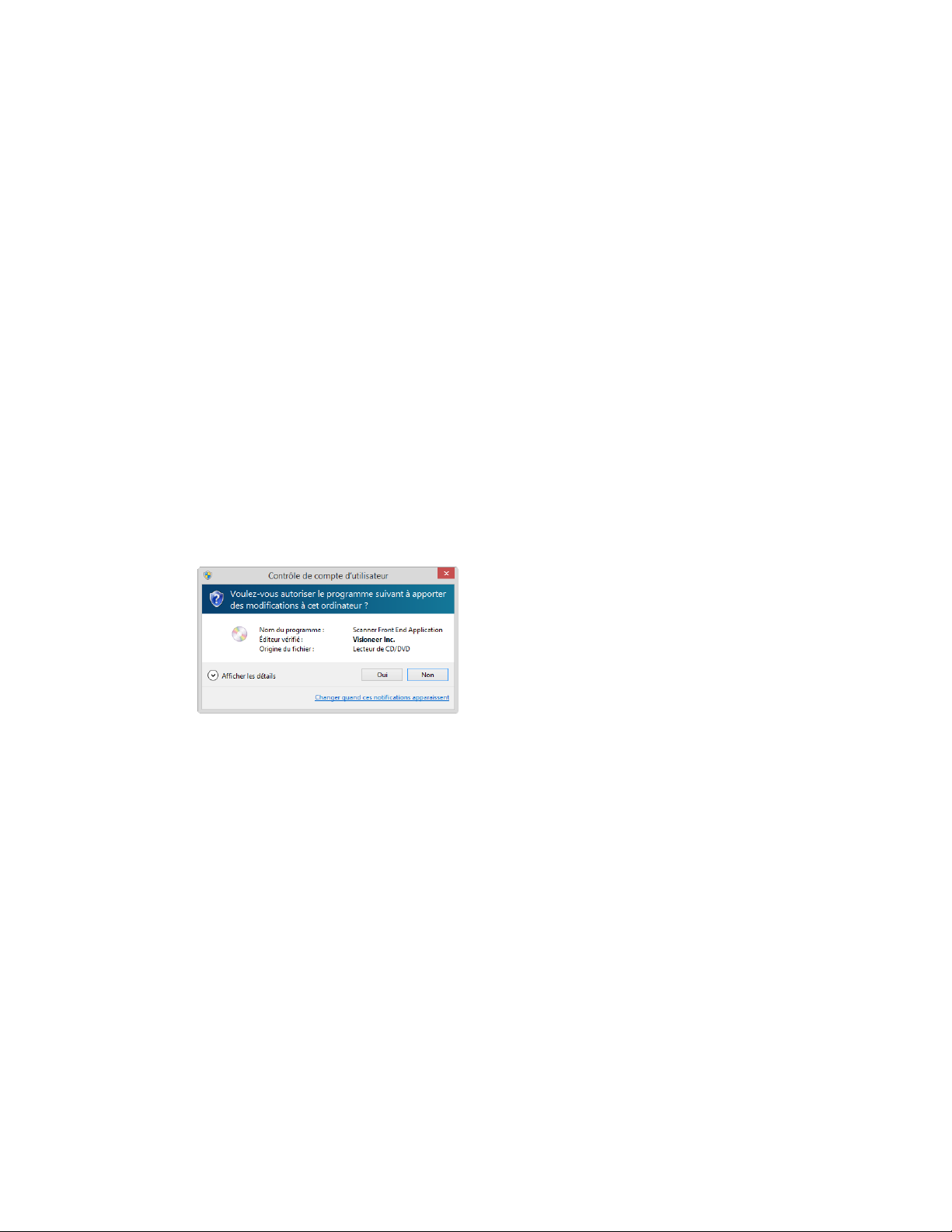
4. Installation
Veillez à vérifier les informations suivantes avant de commencer l'installation :
• Si vous êtes invité à redémarrer le système en cours d’installation, sélectionnez « Non ».
Achevez l’installation des logiciels, fermez toutes les fenêtres ouvertes, puis redémarrez
l’ordinateur.
• Les informations contenues dans ce guide peuvent concerner des logiciels non fournis avec le
scanneur acheté. Ignorez les informations concernant des logiciels non applicables à votre
produit.
• Si un antivirus ou anti-logiciel espion est installé sur votre ordinateur, vous risquez de recevoir
des alertes ou messages au cours de l'installation vous demandant l'autorisation de
poursuivre l'installation. Bien que les messages diffèrent en fonction du logiciel installé sur
votre ordinateur, vous devez terminer l'installation dans chaque cas si cette option est
disponible. Sinon, vous pouvez désactiver l'antivirus ou l'anti-logiciel espion avant d'installer
votre scanneur. Si vous choisissez cette option, veillez à le réactiver lorsque l'installation est
terminée.
• Si votre ordinateur exécute Windows 7 et versions supérieures, il se peut que l'écran Contrôle
de compte d'utilisateur de Windows s'affiche pour vous inviter à confirmer les modifications
apportées au système. Cliquez sur le bouton Continuer pour poursuivre l'installation.
• Le Contrôle de compte d'utilisateur de Windows Vista doit être désactivé avant l'installation
du logiciel Kofax VRS ou Kofax Scan Demo. Le programme d'installation de Kofax VRS
affichera le message suivant : « Le Contrôle de compte d'utilisateur est activé sur cet
ordinateur. Le programme d'installation de VRS ne fonctionnera pas correctement si ce
paramètre est activé. Désactivez ce paramètre dans la boîte de dialogue Comptes
d'utilisateurs du Panneau de configuration. » Le programme d'installation de Kofax Scan
Demo affichera le message suivant : « Runtime IC introuvable. Installez IC. » Désactivez le
Contrôle de compte d'utilisateur de Vista pour achever l'installation de ces deux applications.
Vous pouvez réactiver le Contrôle de compte d'utilisateur une fois l'installation terminée.
Installation du logiciel et connexion du scanneur
1. Démarrez Microsoft Windows et assurez-vous qu'aucune autre application n'est en cours
d'exécution.
Guide de l’utilisateur du scanneur 4-1
Page 20
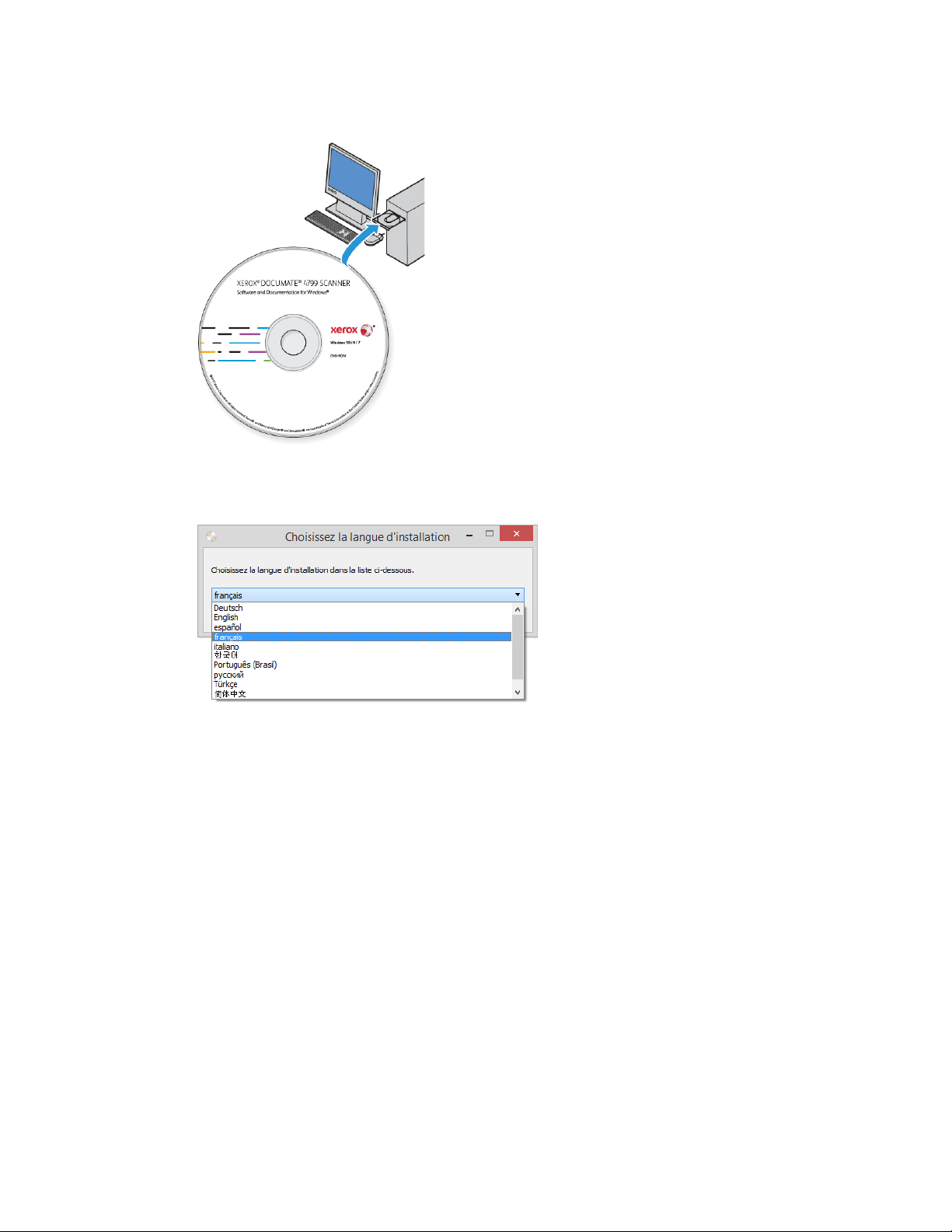
Xerox® DocuMate® 4799 Installation
2. Insérez le disque d'installation dans le lecteur de DVD de votre ordinateur.
La lecture du disque démarre automatiquement et la fenêtre Sélectionner la langue s'affiche.
3. Sélectionnez votre langue dans la liste des langues disponibles.
Le menu principal du disque s'ouvre dans la langue sélectionnée.
Remarque : Si le DVD ne démarre pas, vérifiez les éléments suivants :
– Vérifiez que la porte du lecteur de DVD est bien fermée.
– Vérifiez que le DVD a été inséré dans le bon sens dans le lecteur (étiquette tournée vers le
haut).
Pour démarrer le DVD manuellement :
– Ouvrez l'option Windows Poste de travail. Pour ce faire, double-cliquez sur l'icône Poste de
travail sur votre bureau.
– Double-cliquez sur l'icône correspondant à votre lecteur de DVD.
– Le menu d'installation du DVD devrait maintenant s'ouvrir.
Si le menu ne s'ouvre pas :
– Dans la liste des fichiers figurant sur le DVD, double-cliquez sur le fichier nommé
setup.exe.
4-2 Guide de l’utilisateur du scanneur
Page 21
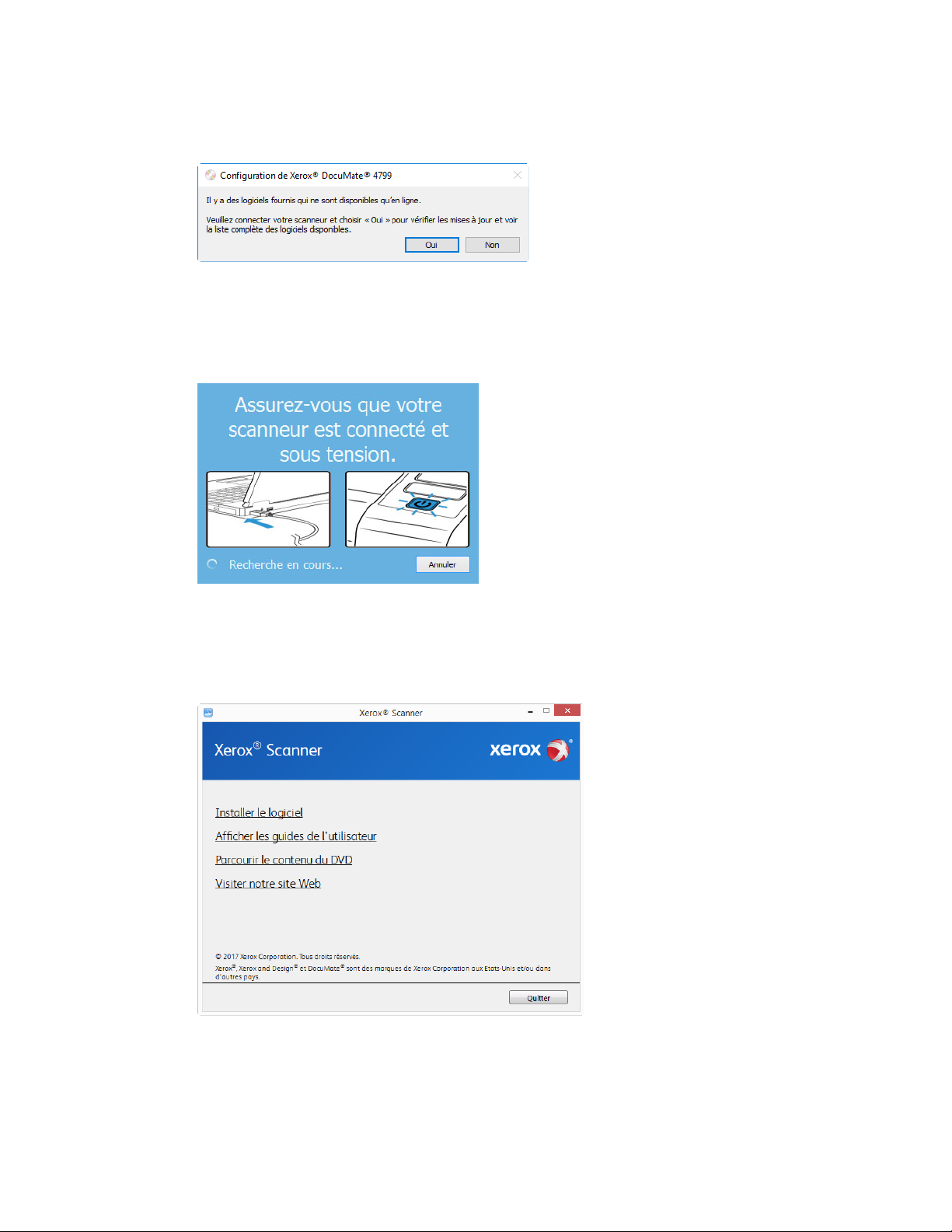
Installation Xerox® DocuMate® 4799
4. Une invite apparaît pour permettre au programme d'installation de rechercher des mises à
jour du logiciel en ligne. Sélectionnez Non pour installer le logiciel sur le disque uniquement.
5. Si les mises à jour en ligne sont approuvées, le système vérifie d'abord si des versions plus
récentes du programme d'installation sont disponibles.
6. Connectez une extrémité du câble USB au port USB du scanneur et l'autre extrémité dans un
port USB de l'ordinateur. Mettez le scanneur sous tension.
Remarque : Sélectionnez Annuler pour installer le logiciel sur le disque uniquement.
7. Au terme de cette opération, le menu principal s'affiche.
8. Dans le menu principal, sélectionnez Installer le logiciel.
Guide de l’utilisateur du scanneur 4-3
Page 22

Xerox® DocuMate® 4799 Installation
9. Vérifiez que la cases à cocher Pilote de scanneur et Visioneer OneTouch sont activées.
Remarque : il se peut que les logiciels fournis avec le scanneur diffèrent légèrement de ceux
figurant dans la liste affichée dans la fenêtre.
10. i une version du logiciel est déjà installée sur le système, l'option apparaît en grisé. Cependant,
si une version plus récente est disponible sur le disque ou en ligne, vous pouvez effectuer la
mise à niveau en sélectionnant le bouton d'option approprié.
11. Si le logiciel présent sur le disque est à jour, le logiciel est installé depuis le DVD. Cependant, si
des versions plus récentes du logiciel sont disponibles en ligne, le bouton Web s'affichera et
sera sélectionné par défaut.
Sélectionnez l'emplacement souhaité à partir duquel installer le logiciel.
12. Si vous avez sélectionné un des boutons Web, vous devrez d'abord télécharger le logiciel en
cliquant sur le bouton Télécharger maintenant. La taille totale du téléchargement est
affichée en bas.
13. Une fois le téléchargement démarré, il est possible de le mettre en pause. Si vous devez
apporter des modifications aux sélections, cliquez sur le bouton Réinitialiser tandis que le
téléchargement est en pause. Cela vous permet de modifier les paramètres.
4-4 Guide de l’utilisateur du scanneur
Page 23
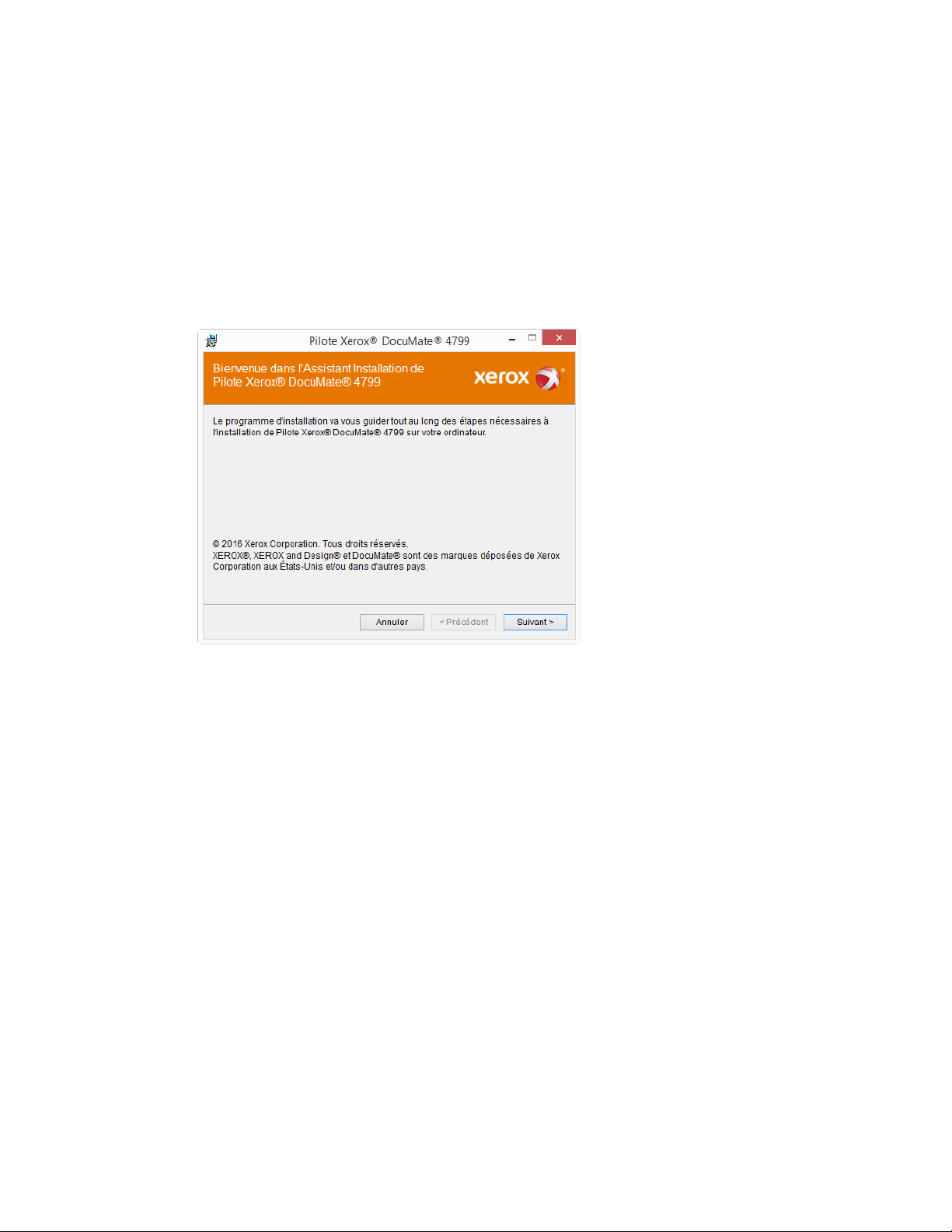
Installation Xerox® DocuMate® 4799
Remarque : Si vous cliquez sur le bouton Réinitialiser du menu principal ou du menu Installer,
les fichiers partiellement téléchargés et précédemment téléchargés seront supprimés. Pour
pouvoir les installer, vous devrez les télécharger à nouveau ou les installer depuis le DVD.
14. Une fois tous les logiciels téléchargés, cliquez sur Installer maintenant.
INSTALLATION DU PILOTE DU SCANNEUR
Vous devez commencer par installer le pilote du scanneur.
1. La fenêtre de bienvenue dans l’Assistant Configuration de Pilote du scanneur s’affiche. Cliquez
sur Suivant.
2. Dans la fenêtre Contrat de licence Xerox, lisez le contrat de licence. Si vous en acceptez le
ermes, sélectionnez J'accepte, puis cliquez sur Suivant.
t
Si vous ne souhaitez pas accepter l’accord de licence, cliquez sur Annuler. Cliquez sur Fe
dans la f
3. Le logiciel va être inst
enêtre Installation interrompue.
allé.
s
rmer
Guide de l’utilisateur du scanneur 4-5
Page 24
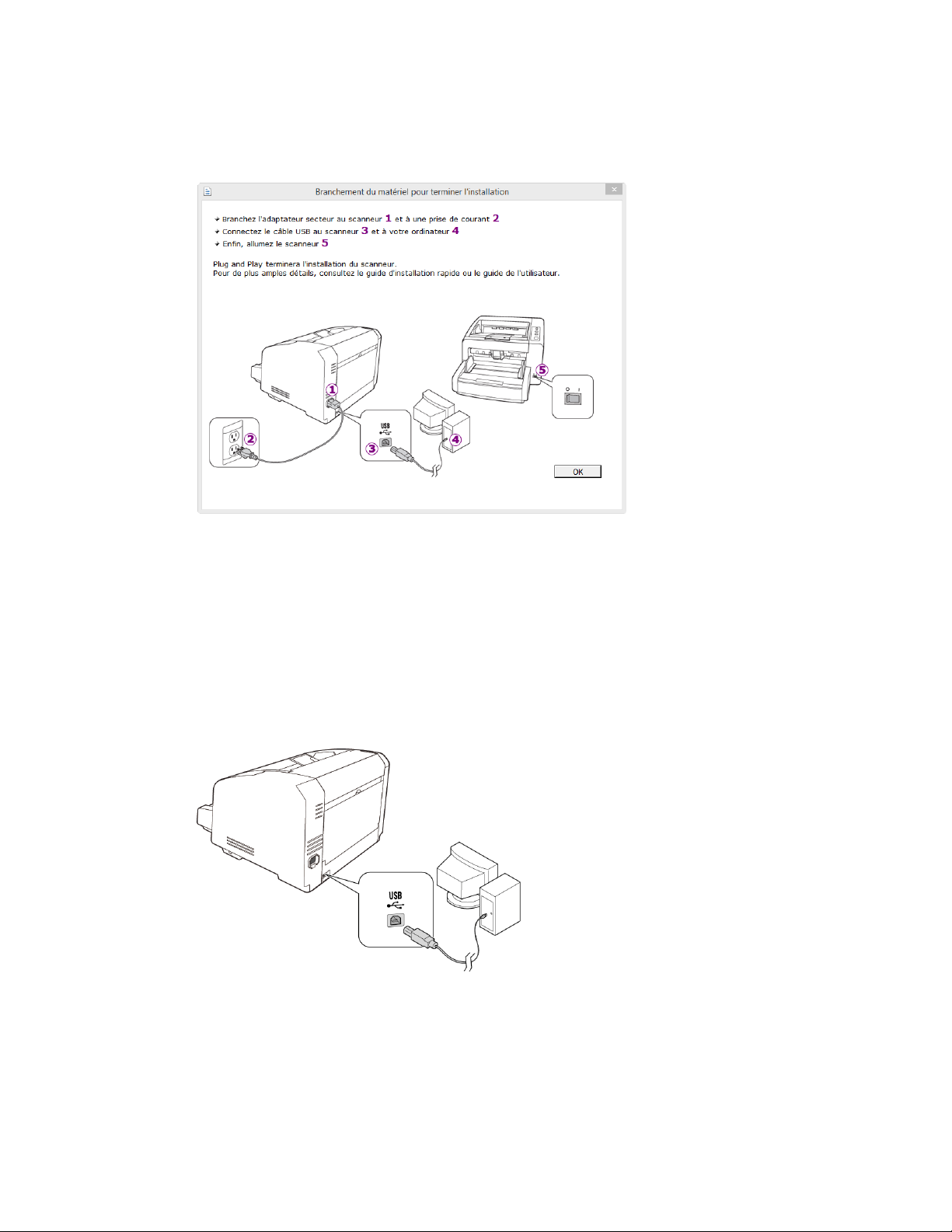
Xerox® DocuMate® 4799 Installation
4. Arretez lorsque vous voyez la fenêtre « Branchement du matériel pour terminer
nstallation ». Ne cliquez pas encore sur OK. Laissez la fenêtre ouverte, puis passez à la
l'i
section suivante.
Remarque : si ce diagramme illustrant la connexion du scanneur n'apparaît pas à l'écran, suivez
les instructions de la section suivante relatives à la connexion du scanneur.
CONNEXION DU CÂBLE USB ET MISE SOUS TENSION
Si vous n'avez pas déjà connecté le scanneur, suivez les instructions ci-dessous. Il est recommandé
d'utiliser le câble fourni avec le scanneur.
1. Retirez la bande de protection du câble USB (le cas échéant).
2. Connectez le câble USB au port USB du scanneur, puis au port USB de l'ordinateur. Vérifi
placement des ports USB dans le manuel d'utilisation de l'ordinateur.
l'em
ez
Si le câble s'insére difficilement dans le port, vérifiez que vous effectuez la connexion
correctement.
4-6 Guide de l’utilisateur du scanneur
Page 25
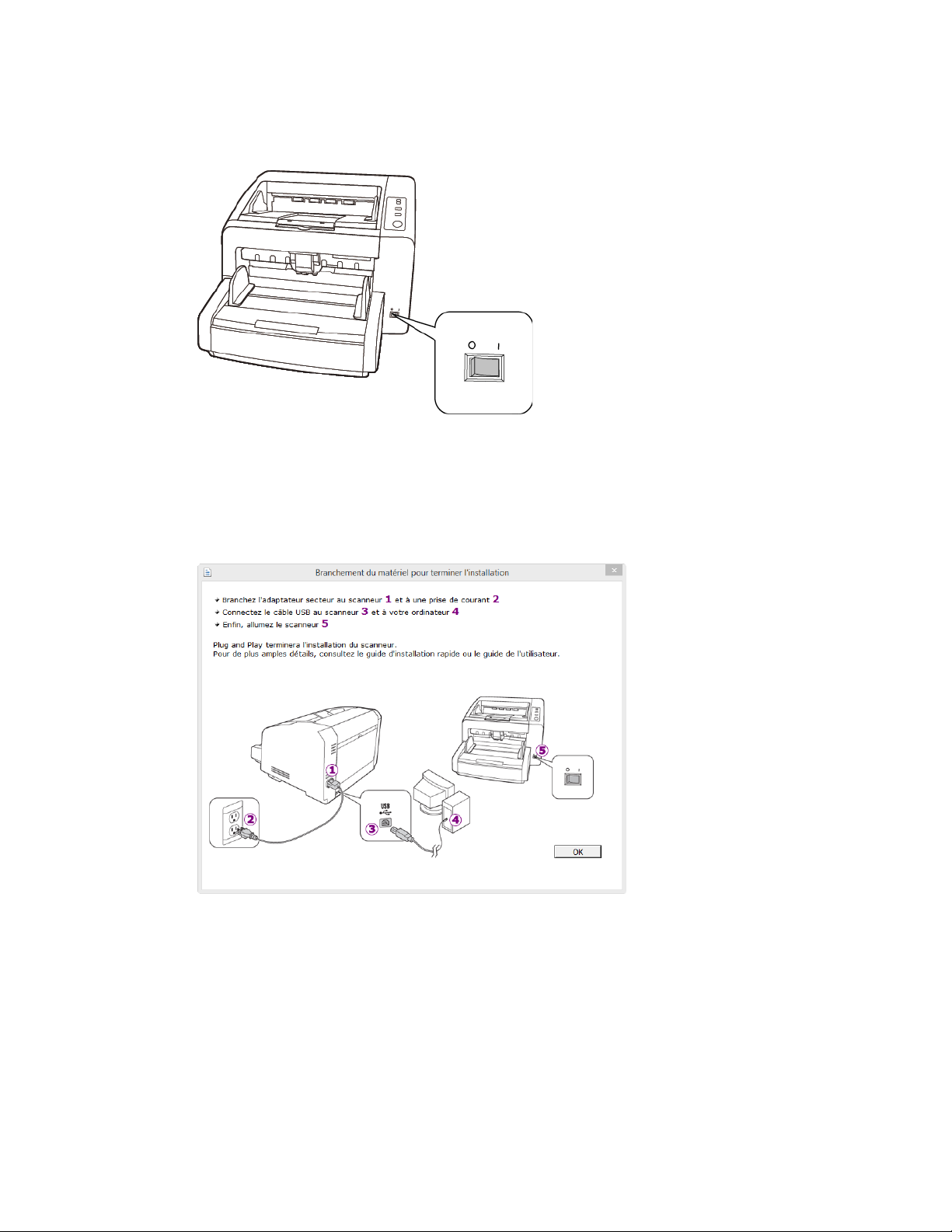
Installation Xerox® DocuMate® 4799
3. Mettez le scanneur sous tension. L'emplacement du commutateur d'alimentation de votre
scanneur est indiqué dans le diagramme suivant.
Le voyant d'état s'allume et clignote, indiquant que le scanneur est alimenté.
Votre ordinateur reconnaît qu'un scanneur a été branché au port USB et lance
automatiquement le logiciel approprié pour exécuter le scanneur.
4. Lorsque vous êtes certain que le logiciel est complètement installé, revenez à la fenê
« Branchement du matériel pour terminer l'installation ».
5. Cliquez sur OK.
tre
Guide de l’utilisateur du scanneur 4-7
Page 26

Xerox® DocuMate® 4799 Installation
6. Cliquez sur Ferm er dans la fenêtre Installation du pilote terminée pour fermer et quitter le
amme d’installation du pilote.
progr
INSTALLATION DE L'UTILITAIRE UTILISATEUR
L'installation de l'Utilitaire utilisateur commence automatiquement dès que l'installation du
pilote TWAIN est terminée. L'Utilitaire utilisateur est un logiciel de diagnostic et de maintenance
que vous pouvez utiliser pour surveiller le matériel du scanneur.
1. Dans la fenêtre du contrat de licence de l'Utilitaire utilisateur Xerox, lisez le contrat de lice
Si
vous en acceptez les conditions, sélectionnez Oui pour accepter le contrat et poursu
nstallation.
l'i
Si vous choisissez de ne pas accepter le contrat de licence, l'installation sera
l'Ut
ilitaire utilisateur ne sera pas installé.
abandonnée et
2. L'écran suivant vous permet de choisir l'endroit où les fichiers d'installation doivent
enregi
strés sur votre ordinateur. Cliquez sur Parcourir... pour modifier l'emplacem
nce.
ivre
être
ent
d'installation des fichiers.
Nous recommandons de conserver les options par défaut de cette fenêtre et de
si
mplement sur Suivant pour continuer l'installation.
3. L'écran suivant permet de changer le nom du dossier Program Files et l'endr
p
rogramme apparaît dans le menu Démarrer de Windows.
Les options par défaut de cette fenêtre installent l'icône du raccourci dans votre liste To
ammes de Windows, dans le dossier Xerox. Nous recommandons de conserve
progr
op
tions par défaut de cette fenêtre et de cliquer simplement sur Suivant pour co
l'i
nstallation.
4. Cliquez sur Te rm i n er dans la fenêtre Installation terminée pour fermer la fe
d'ins
tallati
on.
cliquer
oit où le
us les
r les
ntinuer
nêtre
4-8 Guide de l’utilisateur du scanneur
Page 27

Installation Xerox® DocuMate® 4799
5. Une icône de raccourci de l'Utilitaire utilisateur s'affiche sur votre bureau Windows et dans le
menu Démarrer - Tous les programmes de Windows.
INSTALLATION DU PILOTE ISIS
1. Vous serez d'abord invité à sélectionner une langue pour le pilote ISIS. La sélection de langue
effectuée sur cet écran s'applique uniquement à l'interface de numérisation ISIS.
Sélectionnez la langue à utiliser, puis cliquez sur Suivant.
2. Cliquez sur Suivant dans la fenêtre de bienvenue de l'installation d'ISIS.
3. Cliquez sur Installer pour commencer l'installation du pilote ISIS.
4. Cliquez sur Terminer pour fermer la fenêtre de fin d'installation d'ISIS.
INSTALLATION DE VISIONEER ONETOUCH
L’installation du logiciel Visioneer OneTouch se lance automatiquement après avoir cliqué sur
Fer mer dans la fenêtre Installation du pilote terminée.
1. Cliquez sur Suivant dans la fenêtre de bienvenue dans l’Assistant Configuration de OneTouch.
2. Dans la fenêtre Contrat de licence Visioneer, lisez le contrat de licence. Si vous en acceptez les
termes, sélectionnez J’accepte, puis cliquez sur Suivant.
Si vous décidez de ne pas accepter le contrat de licence, l’installation est interrompue et le
logiciel OneTouch n’est pas installé.
3. Cliquez sur Ferm er dans la fenêtre Installation terminée de Visioneer OneTouch pour fermer
et quitter le programme d’installation.
Guide de l’utilisateur du scanneur 4-9
Page 28

Xerox® DocuMate® 4799 Installation
4. Une fois l'application OneTouch installée, un écran de présentation s'affiche tandis que le
logiciel initialise et recherche les scanneurs installés. Veuillez attendre que cet écran
disparaisse avant de tenter d'utiliser l'application OneTouch.
Remarque : si vous avez sélectionné d'autres logiciels à installer à partir du DVD, leur installation
démarre automatiquement lorsque vous cliquez sur Fermer dans la fenêtre indiquant que
l'installation du scanneur est terminée.
Applications supplémentaires fournies avec le scanneur
1. Revenez au menu principal du disque, puis cliquez sur Installer le logiciel.
2. Si une version du logiciel est déjà installée sur le système, l'option apparaît en grisé.
Cependant, si une version plus récente est disponible sur le disque ou en ligne, vous pouvez
effectuer la mise à niveau en sélectionnant le bouton d'option approprié.
3. Si le logiciel présent sur le disque est à jour, le logiciel est installé depuis le DVD. Cependant, si
des versions plus récentes du logiciel sont disponibles en ligne, le bouton Web s'affichera et
sera sélectionné par défaut.
Sélectionnez l'emplacement souhaité à partir duquel installer le logiciel.
4. Si vous avez sélectionné un des boutons Web, vous devrez d'abord télécharger le logiciel en
cliquant sur le bouton Télécharger maintenant. La taille totale du téléchargement est
affichée en bas.
5. Sélectionnez les applications supplémentaires que vous voulez installer, puis cliquez sur
Installer maintenant.
6. Suivez les instructions à l'écran pour installer les produits supplémentaires.
4-10 Guide de l’utilisateur du scanneur
Page 29

Installation Xerox® DocuMate® 4799
Consultation des guides de l'utilisateur
1. Dans la fenêtre Menu principal, cliquez sur Afficher les guides de l'utilisateur.
2. Cliquez sur « Afficher la documentation du scanneur » pour accéder au guide de l'utilisateur
du scanneur et aux guides de numérisation pour OneTouch et TWAIN.
– Guide de l'utilisateur du scanneur : instructions d'installation, de configuration,
d'utilisation, de maintenance, de sécurité et de garantie du scanneur.
– Guide de numérisation OneTouch : instructions de configuration et de numérisation à
l'aide de OneTouch.
– Guide de numérisation TWAIN : instructions d'accès et de numérisation à l'aide de
l'interface TWAIN.
Cliquez sur « Afficher la documentation du logiciel » pour accéder aux guides de l'utilisateur
des applications logicielles fournies avec le scanneur.
Dans la fenêtre de l'un des guides de l'utilisateur, cliquez sur le bouton du Menu du guide de
l'utilisateur pour revenir à la fenêtre principale des guides de l'utilisateur, puis sélectionnez
l'autre section de la documentation pour afficher les guides de l'utilisateur.
Fenêtre de la documentation du scanneur
3. Cliquez sur les liens des guides que vous souhaitez consulter.
4. Lorsque vous avez terminé, cliquez sur Menu principal pour revenir à la fenêtre du menu
principal, puis cliquez sur Quitter.
Guide de l’utilisateur du scanneur 4-11
Page 30

Xerox® DocuMate® 4799 Installation
5. Retirez le disque d'installation et conservez-le en lieu sûr.
Enregistrement de votre scanneur
Il est important d'enregistrer votre scanneur car cela vous donne accès à une assistance technique
gratuite et aux mises à jour des logiciels du scanneur.
Pour enregistrer votre scanneur :
Pour enregistrer votre scanneur, vous avez besoin d'une connexion active à Internet. Si vous n'avez
pas d'accès à Internet, vous pouvez contacter notre service clientèle pour enregistrer votre
scanneur. Pour connaître les numéros à contacter, consultez la carte d'assistance technique
fournie avec le scanneur.
1. Ouvrez une fenêtre dans Internet Explorer ou toute autre navigateur Internet installé sur votre
ordinateur.
2. Dans le champ d'adresse Web, tapez www.xeroxscanners.com
3. Appuyez sur la touche Entrée du clavier de votre ordinateur ou cliquez sur l'option à l'écran
permettant d'accéder à l'adresse Web introduite.
4. Lorsque la page Web des scanneurs Xerox se charge, cliquez sur Support.
5. Dans la page d'assistance des produits, cliquez sur le lien Register Your Product.
6. Complétez le formulaire d'enregistrement ; tous les champs obligatoires sont marqués d'un
astérisque (*).
L'enregistrement exige une adresse e-mail valable.
Vous devrez fournir le numéro de série du scanneur. Celui-ci se trouve sur l'arrière de l'appareil.
7. Après avoir rempli le formulaire, cliquez sur Submit Your Registration pour achever
l'enregistrement.
.
4-12 Guide de l’utilisateur du scanneur
Page 31
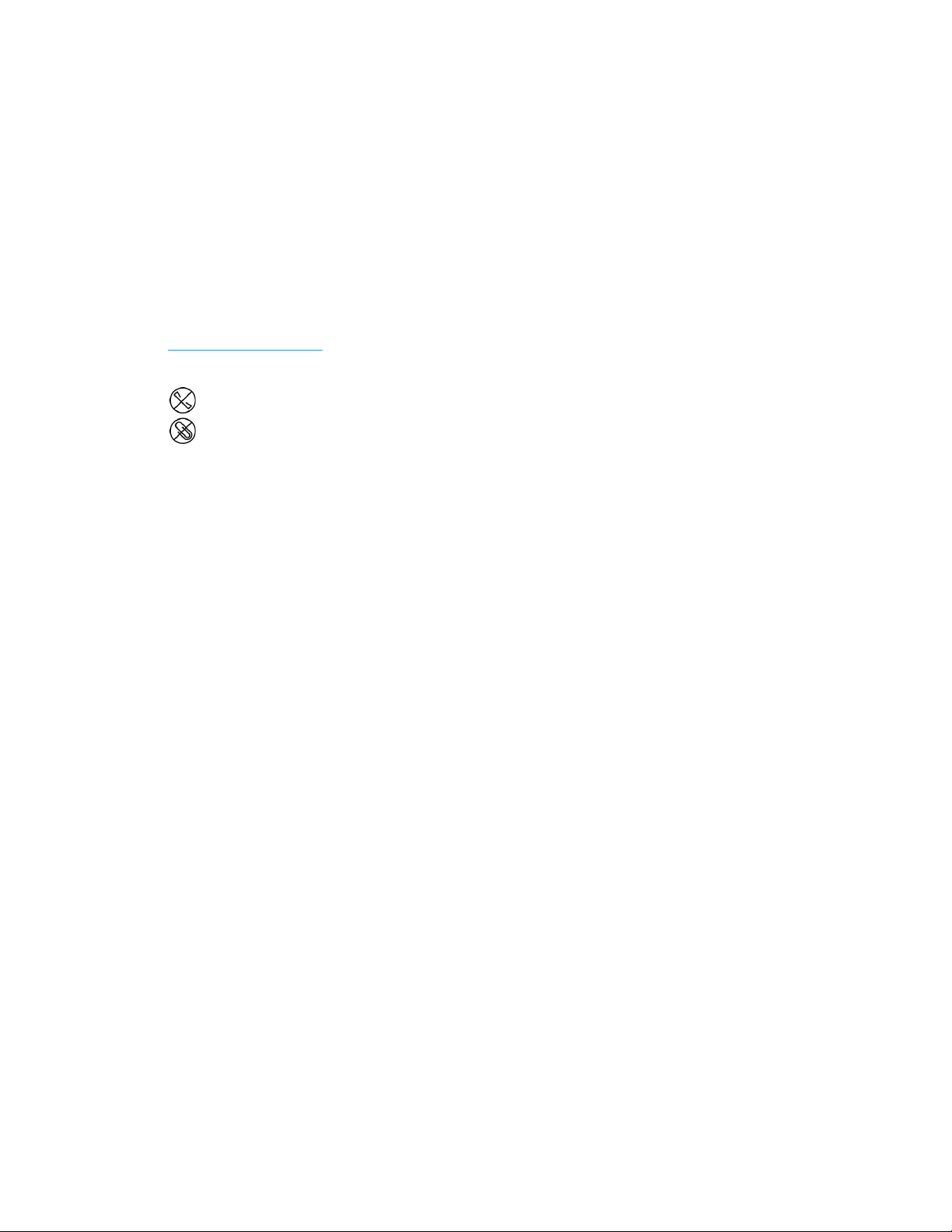
5. Chargement des documents à
numériser
Retirez toujours les agrafes ou trombones des documents avant de les insérer dans alimentateur
de documents automatique du scanneur. Les agrafes et trombones peuvent bloquer le
mécanisme d'alimentation et rayer les composants internes. Le cas échéant, retirez également les
étiquettes, auto-collants ou notes griffonnées sur des Post-It™ qui risquent de se détacher au cours
du processus de numérisation et se trouver coincés dans le scanneur. Toute utilisation incorrecte
telle que décrite ici entraîne l'annulation de la garantie du scanneur. Rendez-vous à l’adresse
www.xeroxscanners.com
garantie, afin de consulter les conditions générales applicables à votre scanneur.
Types de documents pris en charge
Ce scanneur permet de numériser les types de documents et de cartes suivants.
• Quantité maximale de papier dans le bac d’entrée
– Environ 350 feuilles de 75-80 g/m
, sélectionnez votre produit, puis cliquez sur le lien Programme de
2
• Taille des documents
– Taille minimale (largeur x longueur) : 48 x 71 mm
– Taille maximale (largeur x longueur) : 302 x 432 mm
– Longueur maximale avec option Documents longs : 2540mm
Nous vous recommandons de numériser une page à la fois lorsque la longueur du
document est supérieure à 432 mm.
• Piles de documents variés
– Taille minimale et maximale sans option Documents longs
Assurez-vous que les documents sont placés au centre de la pile. Le capteur de
documents, le séparateur de papiers et les rouleaux d’alimentation se trouvent au centre
du chemin suivi par le papier. Les éléments de taille plus réduite ne sont donc pas détectés
s’ils sont excentrés, ce qui peut entraîner des problèmes d’alimentation et des bourrages
papier.
• Épaisseur de papier :
– Mode automatique : entre 20 et 157 g/m²
– Mode papier épais : entre 157 et 209 g/m²)
– Chemin en ligne droite : entre 0.2 et 0.6 mm
Guide de l’utilisateur du scanneur 5-1
Page 32

Xerox® DocuMate® 4799 Chargement des documents à numériser
Documents empêchant la numérisation
Les documents de cette liste peuvent être numérisés, mais veuillez noter que la numérisation de
documents de ce type réduira la durée de vie du scanneur. Le scanneur devra être entretenu plus
fréquemment et les pièces détachées s'useront plus rapidement. Ces types de documents se
coincent plus fréquemment et les documents d'origine peuvent être endommagés. Si vous
choisissez de numériser ces types de documents, ne numérisez pas des lots importants. Ce type
d'utilisation n'est pas couvert dans le cadre de la durée de vie du scanneur et des pièces
détachées.
Nous vous recommandons de limiter le volume ou d'éviter purement et simplement de numériser
les documents de cette liste.
• Documents gondolés, froissés ou pliés pouvant provoquer des bourrages papier ou l’entrée
simultanée de plusieurs pages dans le scanneur.
• Papier perforé pouvant se déchirer lorsque le rouleau de séparation est activé.
• Papier couché ou photos où la pellicule peut s’écailler lors de la numérisation et laisser des
résidus dans le scanneur.
• Papier extrêmement lisse, brillant ou texturé pouvant entraîner un glissement des rouleaux
d’alimentation papier sur la page et un signalement de bourrage papier.
• Papier autocopiant pouvant se déchirer lors de son entrée dans le scanneur et pression des
rouleaux pouvant laisser des traces sur la page. La pellicule chimique sur ce papier déteindra
sur les rouleaux lors du processus de numérisation et augmentera ainsi la fréquence des
erreurs d'alimentation et des bourrages papier.
• Papier partiellement transparent tel que le papier calque dont les images au verso de la page
ou l’arrière-plan noir apparaîtront dans les images numérisées.
Types de documents non pris en charge
Ne numérisez pas les types de documents suivants car ils peuvent endommager le scanneur.
• Éléments dépassant la taille, l’épaisseur et le poids pris en charge spécifiés dans ce document.
• Papier non rectangulaire ou de forme irrégulière qui provoquera la détection et le signalement
d’erreurs d’alignement ou de bourrages papier.
• Papier carbone qui laissera des résidus dans le scanneur et sur les rouleaux qui affecteront le
jeu de documents numérisés suivant.
• Documents avec des éléments durs fixés tels que les trombones, les pince-notes et les agrafes.
• Documents avec du fluide correcteur ou de l’encre humide.
• Papier thermique ou photosensible.
• Film pour rétroprojecteur, film plastique, film pour appareil photo et tout autre type d’élément
plastique transparent ou partiellement transparent.
• Documents collés les uns aux autres.
• Feuilles de tissu ou de métal.
5-2 Guide de l’utilisateur du scanneur
Page 33

Chargement des documents à numériser Xerox® DocuMate® 4799
Sélectionnez les options d'alimentation du papier
Certaines options d'alimentation du papier peuvent être paramétrées à partir du panneau de
contrôle du scanneur. Réglez ces options en fonction du type de documents à numériser.
Hopper (Chargeur) : les flèches vers le haut et vers le bas permettent de régler la hauteur du bac
d'entrée en fonction de la quantité de papier qui y est placée. Le scanneur élèvera
automatiquement le bac pendant la numérisation. Toutefois, si vous numérisez régulièrement des
petits lots de documents, vous pouvez maintenir le bac d'entrée dans une position plus élevée afin
de gagner du temps grâce à l'ajustement automatique de la hauteur pendant la numérisation.
ADF : ce bouton permet de basculer de l'alimentation automatique (première option) à
l'alimentation manuelle (seconde option) au niveau du scanneur. Lorsque l'alimentation
automatique est sélectionnée, le scanneur élève automatiquement le bac d'entrée pendant la
numérisation. Lorsque l'alimentation manuelle est sélectionnée, le bac d'entrée est positionné
tout en haut pour insérer une ou plusieurs pages à la fois. Lorsque vous utilisez une interface de
numérisation avec un mode d'alimentation manuelle, placez également le scanneur en mode
d'alimentation manuelle.
Thickness : cette option permet de régler la distance de séparation entre les rouleaux. Appuyez
sur ce bouton pour faire défiler les différentes options et sélectionnez l'option correspondant à
l'épaisseur du papier à numériser.
Epaisseur du papier Indicateur
DEL
Fin
19-50 g/m
(6 ~ 13 lbs.)
Normal
50-157 g/m
(13 ~ 42 lbs.)
Epais
157-209 g/m
(42 ~ 56 lbs.)
2
2
2
Type de papier
Lorsque vous numérisez un papier fin ou un papier dont
la
surface est texturée, tel que le papier NCR
(autocopiant).
Lorsque vous numérisez un papier pour copie/
impression normal.
Lorsque vous numérisez un papier épais ou un papier
dont la
surface est lisse, tel que le papier cartonné.
Guide de l’utilisateur du scanneur 5-3
Page 34

Xerox® DocuMate® 4799 Chargement des documents à numériser
Epaisseur du papier Indicateur
DEL
Automatique
19-157 g/m
(5-42 lbs.)
2
Type de papier
Lorsque vous numérisez une pile de documents de
différentes épaisseurs. Lorsque cette option est
sélectionnée, la vitesse de numérisation peut être
réduite car le scanneur s'ajuste
automatiquement au type de document détecté.
Sélection du chemin du papier
Les documents numérisés peuvent sortir par le bac de sortie situé à l'avant du scanneur ou par le
bac vertical situé à l'arrière du scanneur. Le chemin de papier est automatiquement sélectionné
selon que le chemin vertical soit ouvert ou fermé.
Remarque : suivez ces instructions lors de l'utilisation du bac vertical.
• Utilisez le bac vertical lorsque l'épaisseur du papier est définie sur Epais et que l'épaisseur des
documents à numériser est comprise entre 0,2 et 0,6 mm.
• Assurez-vous qu'il y ait suffisamment d'espace à l'arrière du scanneur pour permettre la sortie
des documents.
Numérisation à partir du chargeur automatique de documents (ADF)
PRÉPARATION DES DOCUMENTS À NUMÉRISER
• Aérez les documents de manière à ce que toutes les pages de la pile soient séparées.
• Pliez et aplatissez la pile de documents de manière à ce que les bords horizontaux soient
alignés et que le papier n’entre pas de travers dans le scanneur.
• Pincez les extrémités pour aligner les bords d’attaque en oblique et éviter que plusieurs pages
n’entrent simultanément dans le scanneur.
5-4 Guide de l’utilisateur du scanneur
Page 35

Chargement des documents à numériser Xerox® DocuMate® 4799
CHARGEMENT DES DOCUMENTS
1. Réglez le guide-papier en fonction de la largeur du papier, puis assurez-vous que les bacs
d'entrée et de sortie sont totalement déployés.
Dépliez la butée de papier afin que les documents restent dans le bac de sortie lorsqu'ils
sortent du scanneur.
2. Chargez les documents face vers le haut, haut de page en avant, dans l'alimentateur
automatique de documents.
La pile de pages ne peut pas dépasser la hauteur maximale indiquée dans le bac d'entrée.
3. Vous pouvez à présent numériser des documents à l'aide des boutons du scanneur, de One Touch
ou de l'une des autres interfaces de numérisation.
Interfaces de numérisation
• Boutons de scanneur OneTouch : lorsque vous appuyez sur le bouton Start/Stop du
scanneur, les documents sont numérisés à l'aide des paramètres de numérisation associés à
la première fonction de numérisation OneTouch.
Guide de l’utilisateur du scanneur 5-5
Page 36

Xerox® DocuMate® 4799 Chargement des documents à numériser
Boutons de scanneur
OneTouch
Panneau de boutons OneTouch
• Panneau de boutons OneTouch : cette option permet de numériser à partir de l'écran de
l'ordinateur. La numérisation à partir du panneau de boutons OneTouch équivaut à appuyer
sur les boutons physiques d'un scanneur, à la différence près que vous cliquez sur des icônes
représentant ces boutons.
Pour plus d'instructions, veuillez consulter le guide de numérisation OneTouch se trouvant sur
le disque d'installation. Vous pouvez également cliquer sur le bouton Aide de la fenêtre
Propriétés OneTouch pour ouvrir les instructions dans un navigateur Internet.
5-6 Guide de l’utilisateur du scanneur
Page 37

Chargement des documents à numériser Xerox® DocuMate® 4799
• Interface TWAIN et WIA : cette option utilise l'interface TWAIN du scanneur pour
numériser. L'interface TWAIN permet de numériser à partir de divers programmes installés sur
votre ordinateur. Sélectionnez des options de numérisation avant de numériser, placez le
document dans le scanneur, puis cliquez sur un bouton dans la fenêtre de l'interface TWAIN.
Pour plus d'instructions, veuillez consulter le guide de numérisation TWAIN se trouvant sur le
disque d'installation. Vous pouvez également cliquer sur le bouton Aide de l'interface TWAIN
pour ouvrir les instructions dans un navigateur Internet.
• ISIS Interface : cette option utilise l'interface ISIS pour numériser. Pour obtenir des
instructions sur la numérisation à l'aide de l'interface ISIS, consultez le manuel de l'utilisateur
fourni avec votre application de numérisation ISIS.
Guide de l’utilisateur du scanneur 5-7
Page 38

Xerox® DocuMate® 4799 Chargement des documents à numériser
5-8 Guide de l’utilisateur du scanneur
Page 39

6. Maintenance
Cette section contient des informations sur l’entretien, le dépannage, la désinstallation, les
caractéristiques et les pièces détachées du scanneur.
Précautions de sécurité
Pour assurer un fonctionnement continu et sécurisé de votre équipement Xerox, suivez ces
directives de sécurité à tout moment :
Respectez les consignes suivantes :
• Toujours porter des gants can vous usait de l’acool isopropylique pour nettoyer le numeriseur.
L’acool isopropylique peut irriter la peau.
• Executer seulment l’entretien du numeriseur decrit dans ce chapitre.
• Ne pas laisser le numeriseur ou les provisions de nettoyage proche d’une source de chaleur ou
d’une flame ouvert puisque tous forme d’alcool est inflammable.
• Suivez toujours tous les avertissements et instructions figurant sur, ou accompagnant,
l'équipement.
• Positioner le numeriseur dans une region qui a assez d’espace pour ouvrir le numeriseur.
• Si votre numériseur a un cordon d'alimentation ou un interrupteur, toujours fermer le
numériseur et débrancher le cordon d'alimentation avant d'effectuer la maintenance, sauf si
les instructions de maintenance indiquent autrement.
• Déconnectez toujours le câble USB du scanneur avant d'effectuer un entretien, sauf si les
instructions ci-dessous spécifient de le laisser connecté.
• Porter une strap anti-statique pour prevenir decharge electrostatique quand vous toucher les
piece metal.
• Conservez tous les produits de nettoyage, les pièces du scanner et les accessoires hors de la
portée des enfants.
A ne pas faire :
• Ne tentez aucune procédure de maintenance ne figurant pas spécifiquement dans cette
documentation.
• N'installez jamais la machine près d'un radiateur ou de toute autre source de chaleur.
• N'utilisez jamais d'aérosol ni d'air comprimé, et n'essayez pas de lubrifier des pièces avec de
l'huile ou du silicone pulvérisé.
• Ne jamais réparer le scanner dans une zone où il y a des récipients de liquide ouverts.
• Veillez à ne jamais verser ni renverser de liquide sur le scanneur ou ses composants.
Propriétés du matériel
La page des propriétés du scanneur permet de suivre les opérations de maintenance du scanneur,
de modifier les options matérielles, de configurer le comportement de l’interface du scanneur et
d’ajuster les options d’application disponibles pour votre scanneur.
Guide de l’utilisateur du scanneur 6-1
Page 40

Xerox® DocuMate® 4799 Maintenance
Pour ouvrir la page des propriétés du scanneur :
• Windows 7 et versions supérieures : dans le Panneau de configuration Windows, ouvrez
Matériel et audio, puis Périphériques et imprimantes. Cliquez avec le bouton droit sur le
scanneur, puis sélectionnez Propriétés de la numérisation dans la liste.
PARAMÈTRES DU PÉRIPHÉRIQUE
L’onglet Paramètres du périphérique fournit les informations matérielles de votre scanneur. Les
options de l’onglet Paramètres du périphérique sont disponibles selon que le matériel du scanneur
prend ou non en charge les fonctionnalités. Il se peut que certaines fonctionnalités décrites ici ne
soient pas disponibles pour le scanneur actuel. Veuillez ignorer les informations relatives aux
fonctionnalités que vous ne voyez pas dans l’interface de votre scanneur.
Détails du scanneur
• Version du micrologiciel : numéro de version de la puce du processeur matériel.
• Numéro de série : numéro d’identification unique du scanneur.
• Version du pilote de bas niveau : version de base du pilote du scanneur. Il ne s’agit pas de la
version de révision du logiciel OneTouch, ni de celle du pilote TWAIN ou WIA.
• Vers ion du pilote : version du pilote TWAIN du scanneur.
Configuration du scanneur
• Compteurs : cliquez sur le bouton de réinitialisation en regard du compteur que vous voulez
redéfinir sur 0.
• Afficher rappels entretien : sélectionnez cette option pour être informé lorsque les rouleaux
doivent être nettoyés ou remplacés. Après le nettoyage ou le remplacement des rouleaux,
cliquez sur le bouton de réinitialisation en regard des compteurs des rouleaux sur cet écran.
La valeur de l’intervalle entre les nettoyages et les remplacements des rouleaux peut être
définie dans l’utilitaire utilisateur Xerox.
• Lancer l’utilitaire utilisateur Xerox : l’utilitaire utilisateur Xerox permet de contrôler les
informations de statut et d’entretien du scanneur. Ce bouton sera désactivé si l’utilitaire
utilisateur Xerox n’est pas installé. Vous pouvez installer l’utilitaire utilisateur à partir du
disque d’installation ou le télécharger depuis la page de support de votre scanneur à l’adresse
www.xeroxscanners.com
.
6-2 Guide de l’utilisateur du scanneur
Page 41

Maintenance Xerox® DocuMate® 4799
Réglages de l’alimentation
• Mode veille : le mode Veille correspond au mode d’économie d’énergie lorsque le scanneur
est inutilisé. Vous pouvez définir le délai d’attente avant l’activation du mode économie
d’énergie.
Cliquez sur le bouton de validation vert pour enregistrer les modifications apportées au
champ Mode veille. Cliquez sur le bouton de réinitialisation rouge pour réinitialiser la valeur de
délai par défaut.
• Hors tension : saisissez le délai (en minutes) après lequel le scanneur s'éteint
automatiquement.
Cliquez sur le bouton de validation vert pour enregistrer les modifications apportées au
champ Hors tension. Cliquez sur le bouton de réinitialisation rouge pour réinitialiser la valeur
de délai par défaut.
Correction des couleurs
Sélectionnez « Corriger les couleurs » sur l’onglet Traitement couleur dans la section Améliorations
d’image.
Sélectionnez le style d’optimisation pour la correction des couleurs.
• L’option "Imprimante" permet d’optimiser l’image pour l’impression sur une imprimante.
• L’option "Moniteur" permet d’optimiser l’image pour l’affichage sur un moniteur.
Remarque : si les images optimisées pour un moniteur sont imprimées, elles ne correspondront
pas au document numérisé original.
PARAMÈTRES DU PILOTE
Les options dans ce panneau permettent de configurer le comportement de l’interface TWAIN du
scanneur dans certains cas. Pour plus d'instructions, veuillez consulter le guide de numérisation
TWAIN se trouvant sur le disque d'installation. Vous pouvez également cliquer sur le bouton Aide
de l'interface TWAIN pour ouvrir les instructions dans un navigateur Internet.
Guide de l’utilisateur du scanneur 6-3
Page 42

Xerox® DocuMate® 4799 Maintenance
Modification de la couleur de fond
Vous pouvez changer la couleur de la plaque de fond du scanneur entre noir et blanc. La couleur
de fond est importante, car elle affecte la qualité de rognage du document numérisé. Chaque
application de numérisation est différente ; choisissez la couleur (noir ou blanc) en fonction des
résultats obtenus dans le fichier de numérisation final. La plaque de fond par défaut est noire.
Votre scanneur possède deux lampes de numérisation, pour pouvoir numériser en recto-verso
(double face). Vous devez changer la plaque de fond des deux lampes en même temps.
1. Eteignez le scanneur.
2. Soulevez le levier d'ouverture de la porte de sortie, sous le bac d'entrée, pour ouvrir le
scanneur.
Veillez à laisser au moins 45 cm dégagés au-dessus du scanneur pour permettre de l'ouvrir
entièrement en toute sécurité.
3. Localisez les plaques de fond en haut et en bas du scanneur.
6-4 Guide de l’utilisateur du scanneur
Page 43

Maintenance Xerox® DocuMate® 4799
4. Chaque plaque de fond dispose d'un levier vert. Sur chacun des leviers, un autocollant indique
le sens dans lequel le levier doit être poussé pour basculer d'un fond blanc à un fond noir, ou
inversement.
5. Refermez soigneusement le scanneur lorsque vous avez terminé.
Elimination des bourrages papier
Si le scanneur cesse de numériser en raison d'un bourrage papier dans l'alimentateur
automatique de documents, procédez comme suit pour retirer le papier du scanneur.
1. Tirez sur le levier de déclenchement du couvercle du scanneur et soulevez le couvercle pour
ouvrir le scanneur.
N'essayez pas d'éliminer un bourrage lorsque la porte de l'AAD est fermée.
2. Retirez la page coincée dans le scanneur.
3. Fermez l'AAD et continuez la numérisation.
Pour réduire les bourrages papier, lissez le papier avant de numériser et ajustez les guides à la taille
du papier.
Guide de l’utilisateur du scanneur 6-5
Page 44

Xerox® DocuMate® 4799 Maintenance
Nettoyage du scanneur
Un entretien régulier de votre scanneur permet de garantir des performances optimales.
À l’aide d’un chiffon doux et non pelucheux, essuyez toutes les surfaces en plastique du scanneur.
NETTOYAGE DE L'EXTÉRIEUR DU SCANNEUR
Une accumulation excessive de poussière autour et sur le scanneur peut obstruer les orifices de
ventilation. Nettoyez l'extérieur du scanneur au moins une fois par mois pour limiter
l'accumulation de poussière.
Remarque : Vous aurez besoin de la brosse souffleuse fournie avec le scanneur et d'un chiffon
doux.
1. Eteignez le scanneur.
2. Avec la brosse souffleuse, éliminez la poussière accumulée autour des orifices de ventilation.
3. A l'aide d'un chiffon doux, frottez le corps du scanneur, le bac d'entrée et la zone de sortie.
Veillez aussi à nettoyer les fentes d'entrée et de sortie du scanneur.
4. Si de la poussière s'est accumulée dans les crans des boutons, utilisez la brosse souffleuse
pour éliminer la poussière en douceur.
5. Lorsque vous avez terminé, appuyez sur le bouton marche/arrêt pour rallumer le scanneur.
NETTOYAGE DE L'INTÉRIEUR DU SCANNEUR
Nettoyez l'intérieur du scanneur pour maintenir les performances optimales de votre scanneur.
Nettoyez l'intérieur du scanneur au moins une fois par semaine ou après 20 000 pages. Si vous
rencontrez fréquemment des bourrages papier, alimentations multiples ou lignes parasites dans
l'image numérisée, il est temps de nettoyer le scanneur.
Remarque : Lorsque vous nettoyez les rouleaux, ne frottez pas vigoureusement le papier de
nettoyage des rouleaux : cela chiffonnerait le papier et pourrait déposer des débris dans le
scanneur.
Précautions de sécurité
• Tenez le papier de nettoyage éloigné des feux, radiateurs ou toute source de flamme nue ou
de chaleur, car toute forme d'alcool est inflammable.
• Portez des gants protecteurs, car le papier de nettoyage des rouleaux peut irriter la peau.
• Nettoyez les rouleaux et les zones de numérisation uniquement de la manière décrite dans
cette section, en utilisant le papier de nettoyage des rouleaux.
• Ne laissez pas le papier de nettoyage des rouleaux ou son sachet à portée des enfants.
6-6 Guide de l’utilisateur du scanneur
Page 45

Maintenance Xerox® DocuMate® 4799
• Eteignez toujours le scanneur et débranchez ses câbles d'alimentation et USB avant d'utiliser
le papier de nettoyage des rouleaux.
Préparation
• Vous aurez besoin d'un des papiers de nettoyage des rouleaux fournis avec votre scanneur.
Chaque papier de nettoyage des rouleaux ne peut être utilisé qu'une fois. Des papiers de
nettoyage supplémentaires peuvent être achetés sur notre site Web www.xeroxscanners.com
dans la page Parts and Accessories correspondant à votre scanneur.
• Lorsque vous nettoyez l'intérieur du scanneur, nettoyez en même temps tous les rouleaux, la
vitre du scanneur et les plaques de fond.
• Avec des ciseaux, ouvrez le sachet du papier de nettoyage des rouleaux, en coupant le long
des pointillés.
AVERTISSEMENT : Le papier de nettoyage des rouleaux est imprégné d'alcool
isopropylique. Pour votre sécurité, lisez et suivez les précautions ci-dessous.
NETTOYAGE DES ROULEAUX DE L'AAD
1. Tirez sur le levier de déclenchement du couvercle du scanneur et soulevez le couvercle pour
ouvrir le scanneur.
Guide de l’utilisateur du scanneur 6-7
Page 46

Xerox® DocuMate® 4799 Maintenance
2. L'illustration suivante indique l'emplacement des rouleaux dans le scanneur.
Utilisez le papier de nettoyage des rouleaux pour nettoyer les rouleaux indiqués sur
l’illustration.
Remarque : Soyez prudent en nettoyant les rouleaux. Tous les rouleaux, à l'exception des
rouleaux libres, sont conçus pour tourner dans un seul sens. Ne Forcez Pas le rouleau à pivoter dans
le sens inverse. Une rotation forcée des rouleaux peut les endommager et entraîner des erreurs
d'alimentation.
RÉINITIALISATION DU COMPTEUR DE ROULEAU DANS L'UTILITAIRE UTILISATEUR
Après avoir nettoyé le scanneur, vous devez réinitialiser le compteur dans l'Utilitaire utilisateur.
1. Ouvrez l'Utilitaire utilisateur.
6-8 Guide de l’utilisateur du scanneur
Page 47

Maintenance Xerox® DocuMate® 4799
2. Dans l'écran principal, cliquez sur Mettre le compteur à zéro face au champ Après le
nettoyage des rouleaux.
3. Le compteur de nettoyage des rouleaux est maintenant remis à 0.
4. Fermez l'Utilitaire utilisateur.
NETTOYAGE DE LA VITRE DU SCANNEUR ET DES PLAQUES DE FOND
Les plaques de fond sont situées en-dessous de la vitre du scanneur, en haut et en bas du
scanneur. Si un message indiquant que l'une des plaques de fond est sale s'affiche, nettoyez
simplement la vitre du scanneur comme décrit dans la présente section.
1. Tirez sur le levier de déclenchement du couvercle du scanneur et soulevez le couvercle pour
ouvrir le scanneur.
Guide de l’utilisateur du scanneur 6-9
Page 48

Xerox® DocuMate® 4799 Maintenance
2. L'illustration suivante indique l'emplacement de la vitre du scanneur.
A l'aide d'un chiffon doux, frottez la vitre. S'il y a des résidus collants sur une surface, vous
pouvez utiliser le papier de nettoyage des rouleaux pour les éliminer.
3. A l'aide d'un chiffon le surface, vous pouvez utiliser le papier de nettoyage des rouleaux pour
les éliminer.
NETTOYAGE DES CAPTEURS DE PAPIER
Le scanneur possède plusieurs capteurs qui détectent l'état du papier dans le scanneur. Nettoyez
ces capteurs dans le cadre de votre maintenance hebdomadaire du scanneur.
Remarque : Ne les nettoyez par avec le papier de nettoyage des rouleaux.
Préparation
• Eteignez le scanneur avant de nettoyer les capteurs.
• Localisez la brosse souffleuse fournie avec le scanneur ; vous en aurez besoin pour nettoyer les
capteurs.
• Retirez la brosse de la brosse souffleuse et mettez-la de côté. Vous n'aurez besoin que de la
souffleuse pour nettoyer les capteurs.
6-10 Guide de l’utilisateur du scanneur
Page 49

Maintenance Xerox® DocuMate® 4799
NETTOYAGE DES CAPTEURS DE L'AAD
1. Tirez sur le levier de déclenchement du couvercle du scanneur et soulevez le couvercle pour
ouvrir le scanneur.
2. L'illustration suivante indique l'emplacement des capteurs du scanneur.
3. Dirigez l'extrémité de la souffleuse vers le capteur et pressez-la pour envoyer un jet d'air sur la
tête du capteur de manière à enlever la poussière.
Faites de même pour chaque capteur de l'AAD
4. Refermez soigneusement le scanneur lorsque vous avez terminé.
Guide de l’utilisateur du scanneur 6-11
Page 50

Xerox® DocuMate® 4799 Maintenance
Remplacement des rouleaux
Un rouleau usé peut entraîner le chargement de documents de travers, le chargement de plusieurs
pages en même temps ou l'absence de tout chargement du fait que le rouleau glisse sur la page.
Si une maintenance ordinaire consistant à nettoyer le scanneur ou à remplacer le bloc du tampon
de l'AAD ne résoud pas les problèmes d'alimentation du papier, il est peut-être temps de
remplacer le rouleau.
Notez qu'il n'est pas possible de déterminer si le rouleau est usé sans l'avoir préalablement
nettoyé. Une poussière excessive sur le rouleau peut lui donner une apparence usée et une texture
lisse au toucher. Vous pouvez extraire le rouleau du scanneur afin de le nettoyer et de l'examiner
avant de décider de son remplacement.
Lorsque vous remplacez les rouleaux décrits dans cette section, vous devez remplacer tous les
rouleaux en même temps. Ne remplacez pas un seul rouleau, sans remplacer l'autre. Une fois le
rouleau remplacé, réinitialisez le compteur du rouleau dans l'utilitaire utilisateur, comme décrit
page 6-8.
AVERTISSEMENT : Tenir hors de portée des enfants toutes les pièces détachées. Ces
petites pièces peuvent être ingérées et entraîner un risque de suffocation.
Mettez le scanneur hors tension puis débranchez le cordon d'alimentation du scanneur. Appuyez
sur le levier de déclenchement du couvercle et ouvrez le scanneur.
Une fois les rouleaux remplacés, fermez soigneusement le scanneur en appuyant sur les deux
côtés du couvercle jusqu’à ce qu’un déclic se produise. Ne claquez pas le couvercle.
6-12 Guide de l’utilisateur du scanneur
Page 51

Maintenance Xerox® DocuMate® 4799
REMPLACEMENT DU MODULE DE ROULEAUX D'ALIMENTATION
1. Pincez les côtés du couvercle des rouleaux d'alimentation papier et tirez-les vers vous pour
accéder aux rouleaux.
2. Faites pivoter chaque rouleau vers vous jusqu'à voir apparaître le bras en plastique qui le
maintient en place.
Guide de l’utilisateur du scanneur 6-13
Page 52

Xerox® DocuMate® 4799 Maintenance
3. Pincez l'ergot en plastique qui verrouille le rouleau à la barre en métal et retirez le rouleau de
la barre.
Effectuez cette opération pour chaque rouleau.
4. Jetez les rouleaux, qui ne peuvent être ni réparés, ni réutilisés.
5. Retirez les nouveaux rouleaux de leur emballage.
6. Alignez l'extrémité de la barre avec le trou des rouleaux et faites glisser les rouleaux sur la
barre. Un déclic de verrouillage se fait entendre lorsque les rouleaux sont en place.
6-14 Guide de l’utilisateur du scanneur
Page 53

Maintenance Xerox® DocuMate® 4799
7. Soulevez le couvercle des rouleaux et poussez-le doucement pour le remettre en place. Vérifiez
que tous les éléments sont correctement alignés et que le couvercle est complètement fermé.
Si le couvercle n'est pas complètement fermé, il risque de se casser au cours de la
numérisation et d'endommager le scanneur.
8. Refermez soigneusement le scanneur lorsque vous avez terminé.
REMPLACEMENT DU ROULEAU DE SÉPARATION
1. Ouvrez le couvercle du rouleau de protection contre une alimentation multiple.
2. Soulevez le rouleau et retirez-le du scanneur.
Guide de l’utilisateur du scanneur 6-15
Page 54

Xerox® DocuMate® 4799 Maintenance
3. Jetez le rouleau, qui ne peut être ni réparé, ni réutilisé.
4. Retirez le nouveau rouleau de son emballage.
5. Alignez la barre du rouleau avec les supports du compartiment du rouleau. Assurez-vous que
la rainure située sur le côté droit de la barre du rouleau est alignée de sorte qu'elle puisse
glisser dans la forme en U du support.
6. Le rouleau est en place lorsque vous ne pouvez pas faire pivoter la barre métallique du
rouleau.
7. Refermez le couvercle du rouleau de protection contre l'alimentation multiple lorsque vous
avez terminé.
8. Refermez soigneusement le scanneur lorsque vous avez terminé.
Installation d'une imprimeuse
Une imprimeuse permet d'imprimer du texte, tel qu'une date et une heure, sur les pages
lorsqu'elles sont numérisées. Si vous disposez d'une imprimeuse de prénumérisation, le texte est
imprimé sur le recto de la page avant que l'image ne soit capturée, et le texte imprimé se reflète
dans l'image numérisée. Si vous disposez d'une imprimeuse de post-numérisation, le texte est
imprimé sur le verso de la page, après la numérisation de la page, de sorte que le texte ne figure
pas sur l'image finale.
L'imprimeuse est un accessoire en option que vous pouvez acheter sur notre site Web
www.xeroxscanners.com
INSTALLATION D'UNE IMPRIMEUSE DE PRÉNUMÉRISATION
, dans la page Parts and Accessories correspondant à votre scanneur.
1. Mettez le scanneur hors tension.
6-16 Guide de l’utilisateur du scanneur
Page 55

Maintenance Xerox® DocuMate® 4799
2. Ouvrez la porte de l'imprimeuse de prénumérisation.
3. Insérez les broches situées sur le côté droit de l'imprimeuse dans les trous du scanneur.
Inclinez l'imprimeuse vers le bas pour l'insérer dans le scanneur jusqu'à ce que les broches du
côté gauche soient alignées avec les fentes du scanneur. Appuyez doucement sur
l'imprimeuse jusqu'à entendre le déclic de verrouillage.
4. Branchez le câble au port de connexion du scanneur.
5. Refermez la porte de l'imprimeuse de prénumérisation lorsque vous avez terminé.
INSTALLATION D'UNE IMPRIMEUSE DE POST-NUMÉRISATION
1. Mettez le scanneur hors tension.
Guide de l’utilisateur du scanneur 6-17
Page 56

Xerox® DocuMate® 4799 Maintenance
2. Ouvrez la porte de l'imprimeuse de post-numérisation.
3. Branchez le câble au port du scanneur.
Veillez à aligner correctement la nervure du connecteur avec la fente du port de connexion.
4. Tout en maintenant l'imprimeuse dans la direction indiquée sur le schéma ci-dessous, insérez
les broches situées sur les deux côtés de l'imprimeuse dans les fentes du scanneur. Faites
glisser l'imprimeuse jusqu'à entendre le déclic de verrouillage.
5. Refermez la porte de l'imprimeuse de post-numérisation lorsque vous avez terminé.
Installation d'une cartouche d'encre
1. Mettez le scanneur hors tension.
2. Ouvrez la porte de l'imprimeuse.
3. Retirez la bande de protection de la cartouche d'encre.
6-18 Guide de l’utilisateur du scanneur
Page 57

Maintenance Xerox® DocuMate® 4799
4. Placez le chariot d'encre de l'imprimeuse dans la position de remplacement de cartouches
d'encre.
5. Insérez la cartouche dans le chariot comme indiqué sur le schéma.
6. Abaissez les leviers sur le chariot pour maintenir la cartouche d'encre en place.
7. Effectuez ces étapes en sens inverse pour retirer la cartouche d'encre lorsqu'elle doit être
remplacée.
Guide de l’utilisateur du scanneur 6-19
Page 58

Xerox® DocuMate® 4799 Maintenance
Réglage de la position d'impression
Pour définir la position de départ horizontale, déplacez le chariot d'encre de l'imprimeuse.
Déplacez le chariot d'encre vers la gauche ou vers la droite et alignez l'onglet fléché sur la largeur
de papier adaptée, indiquée sur l'imprimeuse. La position de départ verticale est définie dans
l'interface de numérisation que vous utilisez.
Utilitaire utilisateur
L'Utilitaire utilisateur est un logiciel conçu pour vous aider dans la maintenance et le dépannage
de votre scanneur Xerox.
Lors de l'installation, vous avez été invité à placer une icône sur votre bureau Windows. Si vous
l'avez fait, cliquez simplement deux fois sur l'icône de l'Utilitaire utilisateur pour ouvrir le logiciel.
Dans le cas contraire, procédez comme suit pour ouvrir l'utilitaire à partir de la liste de
programmes Windows :
1. Cliquez sur le bouton Démarrer de la barre des tâches Windows.
2. Cliquez sur Tou s le s p r o g r a mm es .
3. Cliquez sur Xerox dans la liste des programmes.
4. Sélectionnez Utilitaire utilisateur pour ouvrir le logiciel.
Si vous êtes invité à sélectionner un scanneur, assurez-vous que votre scanneur est
sélectionné, puis cliquez sur OK.
6-20 Guide de l’utilisateur du scanneur
Page 59

Maintenance Xerox® DocuMate® 4799
OPTIONS DE L'ÉCRAN PRINCIPAL
Cette section décrit brièvement les options de l'interface principale de l'Utilitaire utilisateur. Les
sections qui suivent contiennent des instructions détaillées sur l'utilisation de certaines options de
cet utilitaire.
Etat du scanneur : cette zone affiche l'état du scanneur connecté ainsi que des détails sur les
codes d'erreur.
Code d'erreur : ce champ affiche un code d'erreur numérique pour vous aider à diagnostiquer et
résoudre les erreurs matérielles. Reportez-vous à la section « Codes d'erreur du scanneur » à la
page 6-23 pour obtenir une liste complète des codes d'erreur et des instructions pour les résoudre.
Informations sur le scanneur : cette zone affiche les spécifications matérielles actuelles du
scanneur.
• Modèle : le modèle matériel du scanneur.
• Version du micrologiciel : la version actuelle du micrologiciel du scanneur.
• Mémoire : la quantité de mémoire actuellement installée sur le scanneur.
• Interface : l'interface de connexion à l'ordinateur.
• Imprimeuse : indique si une imprimeuse est installée dans le scanneur, avec un état Activé ou
Désactivé, ainsi que le type de l'imprimeuse. L'imprimeuse est un accessoire que vous pouvez
acheter en option. Consultez notre site Web www.xeroxscanners.com
pour connaître les
options disponibles pour votre scanneur.
Guide de l’utilisateur du scanneur 6-21
Page 60

Xerox® DocuMate® 4799 Maintenance
Condition du scanneur : les options de cette section concernent les réglages logiciels et la
maintenance du scanneur.
• Mode veille : cliquez sur ce bouton pour ouvrir une fenêtre où vous pouvez définir le délai de
mise en veille (économie d'énergie) du scanneur. Pour obtenir des instructions, consultez la
section « Réglage du mode veille » à la page 6-24.
• Nettoyer l'imprimeuse : cliquez sur ce bouton pour lancer un nettoyage automatique de la
tête d'impression de la cartouche d'encre installée dans l'imprimeuse. Lorsque l'imprimeuse
n'est pas installée, ce bouton est désactivé.
• Paramètre mode papier / vibreur : cliquez sur ce bouton pour ouvrir une fenêtre où vous
pouvez activer ou désactiver les sons du scanneur et définir la taille de page par défaut. Pour
obtenir des instructions, consultez la section « Paramètre vibreur » à la page 6-25.
• Paramètre vibreur : cliquez sur ce bouton pour ouvrir une fenêtre où vous pouvez activer ou
désactiver les sons du scanneur.
• Ombrage utilisateur : cliquez sur ce bouton pour lancer l'utilitaire de réglage de l'ombrage.
Le réglage de l'ombrage aide à améliorer la qualité d'image des documents numérisés. Pour
obtenir des instructions, consultez la section « Réglage de l'ombrage » à la page 6-25.
• Paramètre alerte : cliquez sur ce bouton pour ouvrir une fenêtre où vous pouvez définir
l'envoi d'une notification indiquant qu'il est temps de nettoyer les rouleaux.
Compteur de scanneur : cette section affiche le nombre de pages numérisées. Utilisez les options
de cette fenêtre pour suivre les tâches de maintenance du scanneur.
• Système : affiche le nombre de pages numérisées via l'AAD depuis la dernière mise à jour du
compteur.
• Après le nettoyage des rouleaux : affiche le nombre de pages numérisées depuis le dernier
nettoyage des rouleaux et la réinitialisation du compteur. Pour obtenir des instructions sur la
surveillance et la modification de ce paramètre, consultez la section « Nettoyage de l'intérieur
du scanneur » à la page 6-6.
• Après le remplacement des rouleaux : affiche le nombre de pages numérisées depuis le
remplacement des rouleaux et la réinitialisation du compteur. Consultez notre site Web
www.xeroxscanners.com
pour connaître les options et instructions disponibles pour votre
scanneur.
• Rafraîchir tous les compteurs : cliquez sur ce bouton pour mettre à jour le compteur des 3
champs décrits ci-dessus. Les compteurs ne se mettent pas automatiquement à jour pendant
la numérisation des documents ; vous devez cliquez sur ce bouton pour afficher les compteurs
actuels.
• Mettre le compteur à zéro : cliquez sur un de ces boutons pour remettre à zéro les
compteurs correspondants.
A propos : cliquez sur le bouton A propos pour obtenir plus d'informations sur l'application.
Aide : cliquez sur ce bouton pour ouvrir le fichier d'aide au format PDF d'Adobe
®
.
Sélectionner un scanneur : cliquez sur ce bouton pour ouvrir une fenêtre où vous pouvez
sélectionner un autre scanneur si plusieurs scanneurs sont installés.
6-22 Guide de l’utilisateur du scanneur
Page 61

Maintenance Xerox® DocuMate® 4799
Enregistrer les informations : cliquez sur ce bouton pour ouvrir une fenêtre d'enregistrement
Windows et enregistrer les informations actuelles du scanneur et de l'ordinateur dans un fichier
.log.
Fer m e r : cliquez sur ce bouton pour fermer l'Utilitaire utilisateur.
CODES D'ERREUR DU SCANNEUR
Si une erreur se produit en cours de numérisation, l'écran LCD affiche un code d'erreur. Vous pouvez
employer l'Utilitaire utilisateur pour diagnostiquer et résoudre le problème. L'Utilitaire utilisateur
affiche un code d'erreur et un message dans le champ Etat du scanneur. Le tableau qui suit répertorie
les codes, messages, causes possibles et résolutions communes.
Si vous n'arrivez pas à résoudre le problème en suivant la procédure de dépannage décrite dans ce
tableau, reportez-vous à la section « Dépannage » à la page 6-28.
Code
d'erreur
Fxx Une erreur
—**Avertissem
—**Avertissem
Message Cause Résolution
Une erreur système
système
s'est
produite.
ent**
Les rouleaux
doivent être
nettoyés.
ent**
Les rouleaux
doivent être
remplacés.
inconnue s'est
produite.
Le nombre face à
Après le nettoyage
des rouleaux :, dans
l'écran principal de
l'Utilitaire
utilisateur, a
dépassé l'intervalle
maximum.
Le nombre face à
Après le
remplacement des
rouleaux :, dans
l'écran principal de
l'Utilitaire
utilisateur,
adépassé
l'intervalle
maximum.
Réinitialisez le scanneur et l'ordinateur :
Eteignez le scanneur.
Débranchez le câble USB et le câble
d'alimentation du scanneur.
Redémarrez l'ordinateur.
Rebranchez le câble USB et le câble d'alimentation
sur le scanneur.
Rallumez le scanneur.
Si vous ne parvenez toujours pas à numériser,
contactez le service d'assistance technique Xerox.
Pour obtenir des informations de contact,
reportez-vous à la Carte d'assistance technique
fournie avec le scanneur.
Les rouleaux doivent être nettoyés toutes les 20
000 numérisations, ou avant si votre scanneur
connaît des problèmes fréquents d'alimentation
du papier. Après avoir nettoyé les rouleaux, cliquez
sur Mettre le compteur à zéro pour réinitialiser le
compteur de nettoyage des rouleaux. Reportezvous à la section « Nettoyage de l'intérieur du
scanneur » à la page 6-6.
Les rouleaux doivent être remplacés toutes les
400 000 numérisations, ou au besoin, si le
nettoyage des rouleaux n'améliore pas les
problèmes d'alimentation du papier. Après avoir
remplacé les rouleaux, cliquez sur Mettre le
compteur à zéro pour réinitialiser le compteur de
remplacement des rouleaux.
Guide de l’utilisateur du scanneur 6-23
Page 62

Xerox® DocuMate® 4799 Maintenance
Code
d'erreur
—**Avertissem
—**Avertissem
—**Avertissem
—**Avertissem
Message Cause Résolution
Soit la lampe n'est
ent**
Erreur :
éclairage
avant
insuffisant.
Erreur :
éclairage
arrière
insuffisant.
ent**
La plaque de
référence
avant est
sale.
La plaque de
référence
arrière est
sale.
ent**
Le couvercle
du
détecteur
d'image du
scanneur est
sale et
nécessite un
nettoyage
d'usage.
ent**
Scanneur
non
connecté.
pas suffisamment
brillante, soit le
capteur de
numérisation
n'enregistre pas
l'intensité de la
lumière.
La plaque de
référence avant ou
arrière est sale.
Le couvercle du
détecteur d'image
du scanneur est
sale.
L'alimentation est
coupée, le câble
d'alimentation ou
le câble USB est
débranché.
Contactez le service d'assistance technique Xerox
ou votre technicien de dépannage autorisé. Pour
obtenir des informations de contact, reportez-vous
à la Carte d'assistance technique fournie avec le
scanneur.
Nettoyez les plaques de référence de fond de la
manière décrite à la section « Nettoyage de
l'intérieur du scanneur » à la page 6-6.
Nettoyez le détecteur d'image en procédant
comme décrit dans la section « Nettoyage de
l'intérieur du scanneur » à la page 6-6.
Vérifiez que les câbles sont bien branchés sur le
scanneur, l'ordinateur et la prise murale. Au
besoin, faites redémarrer l'ordinateur.
RÉGLAGE DU MODE VEILLE
Votre scanneur possède une fonction intégrée d'économie d'énergie qui s'active lorsque le
scanneur est inactif pendant 15 minutes. Ce paramètre par défaut économise l'énergie et est
conforme aux exigences de la norme ENERGY STAR. Le mode de veille allonge la durée de vie des
lampes en les éteignant lorsqu'elles ne sont pas utilisées.
1. Ouvrez l'Utilitaire utilisateur du scanneur.
2. Dans la fenêtre principale, cliquez sur le bouton Mode veille.
6-24 Guide de l’utilisateur du scanneur
Page 63

Maintenance Xerox® DocuMate® 4799
3. Lorsque la fenêtre Mode veille s'ouvre, sélectionnez les options voulues.
– Tem ps d’ at te n te : spécifiez le délai qui peut s’écouler avant que le scanner entre en
mode veille ou se mette hors tension lorsqu’il est inactif. Ce délai peut être spécifié sur
une plage de 1 à 60 minutes ou de 15 à 60 minutes, par pas de 1 minute (la plage de
réglage varie en fonction du modèle de scanner).
– Si le temps d’attente pour [Hors tension] est inférieur au temps d’attente pour [Mode
veille], le scanner n’entre pas en [Mode veille].
– (Hors tension) Désactiver : Si l’option [Désactiver] est activée, la mise hors tension est
désactivée. Cet élément n’est pas affiché pour certains modèles.
4. Cliquez sur OK pour enregistrer les modifications et fermer la fenêtre Mode veille.
PARAMÈTRE VIBREUR
1. Ouvrez l'Utilitaire utilisateur du scanneur.
2. Dans la fenêtre principale, cliquez sur le bouton Paramètre vibreur...
3. Lorsque la fenêtre Paramètre vibreur s'ouvre, sélectionnez les options voulues.
Paramètre vibreur : cliquez sur Activé ou Désactivé pour activer ou désactiver les sons du
scanneur. Les alertes sonores du scanneur comprennent la détection de double insertion, le
bourrage papier, les erreurs de lampe, etc.
4. Cliquez sur OK pour enregistrer les modifications et fermer la fenêtre.
RÉGLAGE DE L'OMBRAGE
Le réglage de l'ombrage permet d'améliorer la qualité d'image des documents numérisés. Si vos
fichiers numérisés sont de mauvaise qualité, présentant par exemple des lignes perpendiculaires ou
une clarté variable, vous devrez peut-être effectuer un réglage de l'ombrage du scanneur.
Préparation au réglage de l'ombrage :
• Nettoyez les rouleaux du scanneur, les détecteurs d'image, la vitre et les plaques de référence
de la manière décrite à la section « Nettoyage de l'intérieur du scanneur » à la page 6-6.
Guide de l’utilisateur du scanneur 6-25
Page 64

Xerox® DocuMate® 4799 Maintenance
• Après avoir nettoyé le scanneur, effectuez un essai de numérisation et vérifiez l'image finale.
N'effectuez aucun réglage de l'ombrage sans avoir au préalable nettoyé le scanneur et
effectué un essai. Un réglage de l'ombrage effectué avant le nettoyage du scanneur peut
produire une qualité d'image dégradée.
• Préparez la feuille de réglage de l'ombrage fournie avec le scanneur, car le logiciel vous invitera
à l'insérer dans le scanneur le moment venu.
• Assurez-vous que la feuille de réglage de l'ombrage est comme neuve.
La feuille de réglage de l'ombrage doit être conservée dans son sachet en plastique entre le
cartons rigides lorsqu'elle n'est pas utilisée.
Si la feuille de réglage de l'ombrage est froissée, déchirée, souillée, chiffonnée ou sale, la
qualité d'image se dégradera au lieu de s'améliorer après le réglage.
Si votre feuille de réglage de l'ombrage n'est pas comme neuve, commandez une feuille de
rechange sur www.xeroxscanners.com
dans la page Parts and Accessories correspondant à
votre scanneur.
• Changez les plaques de référence avant et arrière pour les mettre sur blanc. Reportez-vous aux
instructions de la section « Modification de la couleur de fond » à la page 6-4. Pendant le
réglage de l'ombrage, vous devrez changer la couleur de fond en blanc puis en noir. Après le le
réglage de l'ombrage, choisissez la couleur qui vous convient.
Pour effectuer un réglage de l'ombrage :
1. Ouvrez l'Utilitaire utilisateur du scanneur.
2. Dans la fenêtre principale, cliquez sur le bouton Ombrage utilisateur....
3. Cliquez sur Commencer le réglage de l'ombrage. L'utilitaire de réglage de l'ombrage vous
guide dans le reste de la procédure.
4. Lorsque vous êtes invité à nettoyer le scanneur, cliquez sur OK uniquement si vous avez déjà
nettoyé le scanneur durant la phase de préparation. Sinon, suivez les instructions à l'écran et
nettoyez le scanneur.
6-26 Guide de l’utilisateur du scanneur
Page 65

Maintenance Xerox® DocuMate® 4799
5. Changez les plaques de fond en blanc, puis cliquez sur OK pour continuer.
Fermez le scanner pour poursuivre l'ajustement de l'ombrage.
Si vous avez déjà changé la couleur de fond en blanc, le message ci-dessus n'apparaît pas.
Passez à l'étape suivante.
6. Placez la feuille de réglage de l'ombrage dans le bac d'entrée du scanneur en orientation
Paysage, puis cliquez sur OK.
7. Le scanneur avale la feuille de réglage de l'ombrage et s'ajuste pour la plaque de fond
blanche. Le message Ajustement en cours se ferme automatiquement une fois le réglage de
l'ombrage sur fond blanc terminé.
Remarque : N'interrompez pas le réglage de l'ombrage une fois qu'il a commencé. Après avoir
avalé la feuille de réglage de l'ombrage, le scanneur s'arrête plusieurs fois. C'est parfaitement
normal. Le réglage de l'ombrage à l'aide de la feuille prendra environ 5 minutes.
8. Une fois le réglage de l'ombrage blanc terminé, vous serez invité à changer la couleur de fond
en noir pour passer au réglage de l'ombrage sur fond noir.
Changez les plaques de référence avant et arrière pour les mettre sur noir, puis cliquez sur OK.
Remarque : Ne mettez pas la feuille de réglage de l'ombrage dans le scanneur. Le scanneur
n'utilise pas de feuille de réglage de l'ombrage pour le réglage sur fond noir.
Guide de l’utilisateur du scanneur 6-27
Page 66

Xerox® DocuMate® 4799 Maintenance
9. Le message Ajustement en cours se ferme automatiquement une fois le réglage de
l'ombrage sur fond noir terminé.
10. Cliquez sur OK pour achever le réglage de l'ombrage.
Rétablissement du réglage de l'ombrage par défaut
Vous pouvez réinitialiser le réglage de l'ombrage aux valeurs d'usine si le réglage que vous avez
effectué n'améliore pas la qualité d'image.
1. Ouvrez l'Utilitaire utilisateur du scanneur.
2. Dans la fenêtre principale, cliquez sur le bouton Ombrage utilisateur....
3. Cliquez sur le bouton Par défaut.
4. Cliquez sur OK pour restaurer le réglage de l'ombrage d'usine.
5. Cela fait, cliquez sur OK pour fermer la fenêtre de restauration du réglage de l'ombrage de
l'Utilitaire utilisateur.
Dépannage
Problème : le scanneur refuse de numériser. Quel est le problème ?
Vérifiez les points suivants :
• Les câbles sont-ils lâches ou mal branchés ? Vérifiez toutes les connexions de câbles. Veillez
à ce que tous les câbles soient bien branchés.
• Le voyant d'état du scanneur est-il allumé ? Mettez le scanneur sous tension. Si le voyant
d'état ne s'allume pas, branchez le bloc d'alimentation sur une autre prise électrique.
Si vous utilisez une batterie UPS ou une barre multiprise, essayez de branchez le scanneur
directement sur une prise murale.
• Avez-vous fait redémarrer l'ordinateur et le scanneur ? Si un bourrage papier ou une perte
de connexion se produit, essayez de faire redémarrer l'ordinateur et d'éteindre puis rallumer
le scanneur.
• Avez-vous connecté le scanneur à un concentrateur USB ? Si vous utilisez un câble USB
pour connecter le scanneur, essayez de brancher ce câble directement à l'arrière de
l'ordinateur.
Il n'est pas recommandé d'utiliser un scanneur avec un concentrateur USB : si vous utilisez un
concentrateur, celui-ci doit disposer de sa propre alimentation.
6-28 Guide de l’utilisateur du scanneur
Page 67

Maintenance Xerox® DocuMate® 4799
• Le câble USB mesure-t-il 1,8 m maximum ? Si vous êtes utilisez un câble USB de plus de 1,8
m ; vous pouvez perdre la connexion avec le scanneur. La longueur recommandée pour un
câble USB est de 1,8 m maximum ; c'est le cas du câble USB fourni avec votre scanneur.
• Avez-vous sélectionné une autre source dans le logiciel de numérisation ? Si vous utilisez
plusieurs périphériques de saisie d'image, tel qu'un appareil photo numérique, une
imprimante multifonction ou un autre scanneur, vous avez peut-être sélectionné une autre
source d'images.
Problème : Les images numérisées sont de mauvaise qualité. Que dois-je faire ?
Une mauvaise qualité d'image peut avoir diverses origines. Le document d'origine lui-même peut
ne pas être de bonne qualité, la vitre du scanneur peut être sale ou le scanneur peut avoir besoin
d'un réglage de l'ombrage.
• Si l'original est froissé, déchiré, sale ou maculé, essayez de numériser à partir du logiciel Kofax
Virtual ReScan (VRS™). VRS est une puissante application d'amélioration d'image que vous
pouvez utiliser pour filtrer ce type de bruit pendant le traitement du document. L'image
résultante est de qualité égale ou supérieure à l'original.
• Essayez de nettoyer le scanneur. La vitre du scanneur est l'endroit où l'image est capturée au
moment où la page passe dans le scanneur. Soulevez le levier d'ouverture de la porte de
sortie, sous le bac d'entrée, pour ouvrir le scanneur. Il y a une vitre dans le corps du scanneur
et une sous le couvercle. A l'aide d'un chiffon doux, frottez les deux vitres. La section
« Nettoyage de la vitre du scanneur et des plaques de fond » à la page 6-9 contient des
instructions détaillées pour le nettoyage de cette partie du scanneur.
• Si le nettoyage de la vitre n'améliore pas la qualité de l'image, essayez d'effectuer un réglage
de l'ombrage. Le réglage de l'ombrage réétalonne le scanneur. Pour obtenir des instructions,
consultez la section « Réglage de l'ombrage » à la page 6-25.
Problème: J'obtiens une erreur « SVS001 » lors de l'installation de Kofax VRS. Que dois-je faire ?
Le message « SVS001 : l'installation de VRS n'a pas installé de pilote ISIS pour le scanneur
sélectionné. Installez le pilote ISIS fourni avec votre scanneur » n'est pas un message d'erreur.
Cliquez sur OK pour achever l'installation.
Ce message vous informe que le logiciel n'installe pas de pilote ISIS. C'est normal pour le logiciel
Kofax VRS, puisque le pilote ISIS a été installé lorsque vous avez choisi une option d'installation
ISIS lors de l'installation du pilote du scanneur.
Problème : pourquoi mon scanneur ne fonctionne-t-il pas après une restauration système sous
Windows ?
Le processus de restauration système peut avoir corrompu certains des composants du pilote. Il est
recommandé de réinstaller le pilote du scanneur.
Problème : pourquoi les boutons de mon scanneur refusent-ils de fonctionner après une
numérisation avec l'interface WIA (Windows Image Acquisition) ?
Après une numérisation avec l'interface WIA, vous devez fermer l'application que vous utilisiez
avant de numériser avec les boutons du scanneur. Cela n'arrive pas en cas de numérisation avec
l'interface TWAIN ou ISIS.
Guide de l’utilisateur du scanneur 6-29
Page 68

Xerox® DocuMate® 4799 Maintenance
Problème : pourquoi mon scanneur ne fonctionne-t-il pas après plusieurs heures d'inactivité ?
Pour résoudre le problème, mettez le scanneur hors tension, puis à nouveau sous tension.
Cela peut se produire lorsque Windows passe en état de veille prolongée pour faire entrer
l'ordinateur en mode d'économie d'énergie. Lorsque vous déplacez la souris ou appuyez sur une
touche du clavier, l'état de veille est désactivé et l'ordinateur repasse en mode d'alimentation
maximale. Ces variations de l'alimentation pendant la période de veille de l'ordinateur peuvent parfois
interrompre la communication avec l'ordinateur.
Problème : si le câble USB est déconnecté pendant une numérisation, le scanneur ne se
reconnecte pas quand le câble USB est rebranché.
Débranchez le câble USB du scanneur, puis rebranchez-le.
Si le scanneur ne se reconnecte pas :
1. Débranchez le câble USB du scanneur.
2. Redémarrez votre ordinateur.
3. Une fois le redémarrage effectué, rebranchez le câble USB.
Problème : mon ordinateur continue à afficher des messages d'erreur d'espace sur le disque dur.
Le minimum d'espace libre requis sur le disque dur est destiné à l'installation des logiciels et à une
numérisation de base, de faible résolution. Les numérisations haute résolution génèrent des
fichiers dont la taille peut dépasser 1 Go. Libérez de l'espace sur votre disque dur pour que le
logiciel puisse enregistrer les images numérisées.
Problème : les numérisations effectuées à partir du bac d’entrée sont toujours de travers.
Veillez à aligner les guides-papier sur les bords du papier.
Problème : lorsque j’utilise l’option « Créer un fichier par image », certaines pages numérisées ne
sont pas envoyées à la destination choisie.
Le nombre d’ouvertures simultanées d’une application est limité. Si vous sélectionnez l’option
« Créer un fichier par image » et numérisez vers une application de destination, chaque face des
pages numérisées ouvre une nouvelle instance de cette application. Si vous voulez ouvrir une
image immédiatement dans une application, limitez le lot de numérisation à 4 pages.
Vous pouvez également définir comme destination un dossier sur votre ordinateur ou votre réseau
à l’aide de l’option « Transfert vers stockage ». Dans ce cas, sélectionnez un format de fichier, puis
traitez un lot de numérisation contenant un grand nombre de pages. Une fois la numérisation
terminée, le pilote enregistre immédiatement toutes les pages numérisées dans ce dossier sans
ouvrir d’application.
6-30 Guide de l’utilisateur du scanneur
Page 69

Maintenance Xerox® DocuMate® 4799
Problème : J’ai sélectionné l’option « Ignorer les originaux vides » mais certaines pages vierges
n’ont pas été supprimées.
Si vous numérisez du papier de faible grammage, par exemple du papier pour imprimante de 60
ou 70 grammes, il se peut que le scanneur produise des images ternies en raison de la semitransparence du papier et que le pilote n’écarte pas ces pages du fichier final. Le résultat de la
commande « Ignorer les originaux vides » varie en fonction de la plage de résolution (ppp) et du
grammage du papier. Généralement, une résolution de 100 ou 150 ppp produit des résultats
optimaux.
Problème : J'ai essayé de « réparer » l'application OneTouch en utilisant la fonction « Modifier »
qui se trouve dans Panneau de configuration, Ajout/Suppression de programmes mais je n'ai pas
réussi à la réparer.
Avant de tenter de réparer le OneTouch, débranchez le câble USB connecté au scanneur.
1. Exécutez à nouveau la fonction Modifier/Réparer. Si vous devez insérer le DVD d'installation,
insérez le disque 1 dans le lecteur de DVD-ROM et cliquez sur OK.
2. Lorsque vous y êtes invité, rebranchez le câble USB sur le scanneur.
3. Lorsque le processus d'installation se termine, cliquez sur OK dans la fenêtre Terminer
l'installation puis cliquez sur Fermer.
4. Redémarrez votre ordinateur.
Problème : OneTouch ne fonctionne plus après l'installation d'Internet Explorer sous Windows XP.
Comment puis-je résoudre ce problème ?
Il s'agit d'un problème connu. OneTouch cesse de répondre lorsque Internet Explorer est installé
après le scanneur. Pour résoudre ce problème :
1. Ouvrez la fonctionnalité Ajout/Suppression de programmes de Windows à partir du Panneau
de configuration.
2. Localisez Windows Internet Explorer et désinstallez-le en utilisant les options modifier/
supprimer. Suivez l'assistant pour effectuer une suppression complète d'Internet Explorer.
3. Localisez OneTouch et désinstallez-le en utilisant les options modifier/supprimer. Suivez
l'assistant pour effectuer une suppression complète du programme OneTouch.
4. Débranchez de l'ordinateur le câble USB de votre scanneur.
5. Redémarrez votre ordinateur.
6. Installez Internet Explorer.
7. Installez le pilote de votre scanneur.
Problème : J'obtiens un message d'erreur indiquant que la ROC échoue à chaque fois que je tente
de numériser à l'aide des fonctionnalités ROC de OneTouch. D'où vient le problème ?
Un logiciel anti-espion défini pour fonctionner en permanence peut interférer avec la
fonctionnalité du pilote. Il est recommandé de désactiver temporairement ou de suspendre la
protection automatique au cours de la numérisation. Une fois la numérisation terminée et votre
fichier enregistré, réactivez la fonctionnalité de protection automatique. Vous n'avez pas besoin
de fermer le logiciel anti-espion.
Guide de l’utilisateur du scanneur 6-31
Page 70

Xerox® DocuMate® 4799 Maintenance
Problème : l’ADF ne charge pas les pages correctement.
Si le rouleau est usé ou sali, il se peut que les documents soient chargés de travers, ou que plusieurs
pages soient entraînées en même temps. Nettoyez les rouleaux de la manière décrite dans la
section « Nettoyage de l'intérieur du scanneur » à la page 6-6. Si le problème persiste, envisagez
de remplacer les rouleaux d’alimentation ou de séparation. Consultez les section « Remplacement
du module de rouleaux d'alimentation » à la page 6-13.
Problème : le scanneur signale des erreurs d'insertion de plusieurs feuilles, alors que l'AAD ne
contient qu'une seule feuille.
S'il y a trop de poussières de papier ou de saletés sur le capteur d'alimentation multiple, le
scanneur indique à tort des erreurs d'insertion de plusieurs feuilles. Veillez à nettoyer le capteur
d'alimentation multiple lorsque vous nettoyez l'ADD, comme décrit précédemment dans cette
section.
Désinstallation du scanneur
Les options du Panneau de configuration de Windows permettent de supprimer le pilote et les
modules du scanneur, ainsi que tout autre logiciel fourni avec le scanneur.
Laissez le câble USB du scanneur connecté à l’ordinateur lors de la désinstallation du pilote du
scanneur. Débranchez le câble USB lorsque vous y êtes invité dans les instructions ci-dessous.
Ouvrez la liste des programmes installés dans le Panneau de configuration de Windows.
• Windows 7 et versions supérieures : Ouvrez Programmes et fonctionnalités
Désinstallation du pilote du scanneur :
1. Dans la liste des programmes installés, cliquez sur Xerox
2. Cliquez sur le bouton Modifier/Supprimer ou Désinstaller.
3. Cliquez sur Oui lorsque le système vous invite à confirmer la suppression du pilote.
Le pilote est à présent supprimé de l’ordinateur. Une fois la désinstallation du pilote terminée,
la fenêtre de progression se ferme automatiquement.
4. Éteignez le scanneur et débranchez le câble USB.
6-32 Guide de l’utilisateur du scanneur
®
DocuMate® 4799 driver .
Page 71

Maintenance Xerox® DocuMate® 4799
5. Redémarrez l’ordinateur si vous y êtes invité.
Suivez cette même procédure pour supprimer tous les autres logiciels installés avec votre scanneur.
En fonction de ces logiciels et des applications installées lors de la configuration du scanneur, la
liste des applications peut inclure :
•OneTouch
• Module OCR pour OneTouch
• Kofax Virtual ReScan
Désinstallation de Visioneer Acuity™ :
Visioneer Acuity est automatiquement installé en même temps que le pilote du scanneur à l’aide
du disque d’installation. Vous pouvez également télécharger le module Visioneer Acuity depuis les
pages de support de votre scanneur à l’adresse www.xeroxscanners.com
. Visioneer Acuity est un
utilitaire doté d’options avancées de traitement d’image qui améliorent instantanément la netteté
visuelle de tous les documents numérisés .
1. Dans la liste des programmes installés, sélectionnez Visioneer Acuity Assets.
2. Cliquez sur Oui lorsque le système vous invite à confirmer la suppression du logiciel.
En fonction de la méthode d’installation et du modèle de votre scanneur, plusieurs entrées
Visioneer Acuity peuvent apparaître dans la liste des programmes installés. Les autres entrées de
la liste correspondent aux bibliothèques de traitement d’image nécessaires pour la prise en charge
de différents modèles de scanneur. Ces entrées sont intitulées « Visioneer Acuity Assets » suivi du
numéro de version. Dans le scénario décrit ici, pour désinstaller Visioneer Acuity, assurez-vous de
sélectionner et de désinstaller Visioneer Acuity. Si vous désinstallez l’une des entrées contenant le
terme « asset », vous devrez encore désinstaller l’utilitaire principal Visioneer Acuity.
Caractéristiques du scanneur Xerox® DocuMate® 4799
Caractéristiques du scanneur
Documents pris en charge
Taille minimale 48 mm x 71 mm
Taille maximale 302 mm x 2540 mm
Capacité
Épaisseur du papier Mode automatique: 5 42 lbs (19 ~ 157 g/m2)
Caractéristiques générales
Vitesses de
numérisation
Résolutions optiques 600 dpi
Résolutions
interpolées
(Micrologiciel /
Matériel)
350 feuilles de 75-80 g/m
Mode papier épais: 42 -56 lbs (157 ~ 209 g/m2)
Chemin en ligne droite : 0.2 -0.6mm (7.9 ~ 23.6 mils)
Paysage (A4)
Jusqu'à 112 pages par minute / Jusqu'à 224 images par minute en 200 - 300ppp
100, 150, 200, 300, 400, 500 dpi
2
Guide de l’utilisateur du scanneur 6-33
Page 72

Xerox® DocuMate® 4799 Maintenance
Caractéristiques du scanneur
Résolutions
interpolées
75 et 1200 dpi
(résolutions disponibles lorsque le programme Visioneer Acuity est installé)
(Visioneer Acuity)
Profondeur de
Couleur 24 bits, niveaux de gris 8 bits, bitonale 1 bit (noir et blanc)
couleur (externe)
Méthode de
Chargeur automatique de documents (ADF) recto-verso
numérisation
Capteur d’image Détecteur d'image à double contact (CIS)
Source de lumière
DEL
Interface Hi-Speed USB 2.0, prise en charge de la norme USB 1.1
Certifications UL, C-UL, FCC classe A, CE, CB, RoHS, ENERGY STAR, USB-IF, TUV/GS, RCM, EAC
Température de
59°–86° F (15°–30° C sans condensation)
fonctionnement
Humidité relative 30 %– 80 % (à 30° C sans condensation)
Dimensions du scanneur
Largeur 18,6 pouces (470 mm)
Profondeur 23 pouces (580 mm)
Hauteur 13 pouces (330 mm)
Poids 55 livres (25 kg)
Informations sur l’alimentation
Adaptatuer
100-240 Vca
d'alimentation
Consommation 150watts (en cours de fonctionnement)
70watts (mode Prêt)
5,3watts (mode d’économie d’énergie après 15 minutes d’inactivité)
0 watt (hors tension)
Informations sur le câble
Cordon
d'alimentation
US, 3P, 10 A/125 V, L=2000 mm, 3C*18AWG, noir, RoHS
EUR (CEE), 2P+G. BASE, 10 A/250 V, L=2000 mm, 3C*1,00 mm2, noir, RoHS
RU (BS/PSB), 2P, 10 A/250 V, L=2000 mm, 3C*1,00 mm2, noir, RoHS
Câble USB 2400 mm, 28AWG, avec noyau, conforme RoHS
Informations sur le logiciel
Système
d'exploitation pris en
charge
Pilotes du scanneur TWAIN, WIA, ISIS
Logiciel fourni Visioneer® OneTouch®
6-34 Guide de l’utilisateur du scanneur
Microsoft Windows
– 7 32 bits ou 64 bits (Service Pack 1)
– 8 et 8.1 32 bits ou 64 bits
– 10 32 bits ou 64 bits
Visioneer® Acuity Module
Kofax Virtual ReScan® (VRS™)
Page 73

Maintenance Xerox® DocuMate® 4799
Liste des pièces du scanneur Xerox® DocuMate® 4799
Nom de la pièce Référence de la pièce
Kit d'échange de roulettes
• Rouleau de protection
contre une
alimentation multiple
• Module de rouleaux
d'alimentation
Câble USB 35-0113-000
Cordon d'alimentation 35-0233-000 ou 35-0233-001(US)
Brosse soufflante 57-0122-000
70-0566-000
35-0235-000 ou 35-0235-001 (EUR)
35-0236-000 ou 35-0236-001 (UK)
Papier de nettoyage pour
rouleau
Feuille de calibrage
(Shading paper)
Kit d'imprimeuse 70-0537-100
05-0722-000
05-0724-000 ou 05-0724-002
Guide de l’utilisateur du scanneur 6-35
Page 74

Xerox® DocuMate® 4799 Maintenance
6-36 Guide de l’utilisateur du scanneur
Page 75

7. Annexes A: Informations relatives aux réglementations
Réglementations de base
ÉTATS-UNIS (RÉGLEMENTATIONS FCC)
Cet équipement a été testé et déclaré conforme aux limites d'un dispositif numérique de classe A,
conformément à la partie 15 de la réglementation FCC. Ces limites sont destinées à assurer une
protection raisonnable contre les interférences nocives lorsque l'équipement est utilisé dans un
environnement commercial. Cet équipement génère, utilise et peut émettre des radiofréquences et s'il
n'est pas installé et utilisé conformément aux instructions, peut causer des interférences nocives aux
communications radio.
L’utilisation de cet appareil en zone résidentielle est susceptible de provoquer des interférences
nocives que l’utilisateur sera tenu de corriger à ses frais.
AVERTISSEMENT :
Afin de permettre à cet équipement de fonctionner à proximité d'équipements industriels,
scientifiques et médicaux (ISM), il peut s'avérer nécessaire de réduire le rayonnement externe
émis par les équipements ISM ou de prendre des mesures d'atténuation spéciales.
Les changements et modifications apportés à cet équipement qui ne sont pas spécifiquement
approuvés par Xerox peuvent annuler l'autorisation à utiliser cet équipement.
Il convient d'utiliser des câbles blindés avec cet équipement pour préserver la conformité aux
réglementations FCC.
UNION EUROPÉENNE
Le symbole CE figurant sur ce produit est garant de la conformité de Xerox aux directives de
l’Union européenne entrant en vigueur aux dates indiquées :
12 décembre 2006 : Directive du conseil 2006/95/EC comme amendé.
Rapprochement des législations des états membres relatives à l'équipement
de faible tension.
31 décembre 2004 : Directive du conseil 2004/108/EC comme amendé. Rapprochement des
législations des états membres relatives à la compatibilité électromagnétique.
Cet appareil est certifié en tant que produit DEL de classe 1. Il ne produit donc pas de
rayonnement laser dangereux.
La garantie de conformité complète, avec une description appropriée des directives et normes
concernées, peut être obtenue chez votre représentant Xerox Limited ou en contactant :
Guide de l’utilisateur du scanneur 7-1
Page 76

Xerox® DocuMate® 4799
Annexes A: Informations relatives aux réglementations
Xerox(NL)
Sint Jansweg 15
NL-5928 RC
VENLO
1-800-ASK-XEROX
TURQUIE (RÉGLEMENTATION ROHS)
Conformément à l'article 7 (d), nous certifions la conformité du produit avec la réglementation de
l'EEE.
"EEE yönetmeliğine uygundur."
Réglementations concernant la copie
ÉTATS-UNIS
Le Congrès, en vertu de la loi, a interdit la reproduction des éléments suivants dans certaines
circonstances. Une amende ou une peine d'emprisonnement peut être imposée aux personnes
coupables de telles reproductions.
1. Obligations ou titres de placement du Gouvernement des Etats-Unis, tels que :
Certificats d'endettement Devise de la banque nationale Billets fractionnels
Coupons d'obligations Bons du trésor Monnaie de papier
Certificats d'argent Certificats d'or Billets de la Réserve fédérale
Obligations des Etats-Unis Certificats de dépôt Billets de banque de la Réserve
féd éra le
Obligations de certaines agences du gouvernement, telles que le FHA, etc.
Obligations. (Les obligations d'épargne américaines peuvent être photographiées à des fins
publicitaires en relation avec la campagne pour la vente de telles obligations.)
Timbres fiscaux internes. (S'il est nécessaire de reproduire un document légal sur lequel un
timbre fiscal annulé apparaît, cela peut être fait à condition que la reproduction du document
soit réalisée à des fins légitimes.)
Timbres poste, annulés ou non annulés. (A des fins philatéliques, les timbres postaux peuvent
être photographiés à condition que la reproduction soit en noir et blanc et soit à moins
de 75 % ou plus de 150 % des dimensions linéaires de l'original).
Mandats postaux.
Lettres de change, chèques ou tirages réalisés par des officiers autorisés des Etats-Unis.
Timbres et autres représentants de valeur, peu importe la dénomination, qui ont été ou
peuvent être émis d'après n'importe quel Acte du Congrès.
2. Certificats de compensation ajustés pour les vétérans des guerres mondiales.
3. Obligations ou titres de placement de tout gouvernement, banque ou entreprise étranger.
7-2 Guide de l’utilisateur du scanneur
Page 77

Annexes A: Informations relatives aux réglementations Xerox® DocuMate® 4799
4. Documents soumis à des droits d'auteur, sauf si l'autorisation du détenteur de ces droits a été
obtenue ou si la reproduction relève du droit de citation ou des dispositions de la législation
sur les droits d'auteur relatives aux droits de reproduction. De plus amples informations
relatives à ces dispositions sont disponibles auprès de l'organisme en charge des droits
d'auteur, Bibliothèque du Congrès, Washington, D.C. 20559. Demandez la circulaire R21.
5. Certificats de citoyenneté ou de naturalisation. (Les certificats de naturalisation étrangers
peuvent être photographiés.)
6. Passeports. (Les passeports étrangers peuvent être photographiés.)
7. Papiers d'immigration.
8. Cartes d'immatriculation provisoires.
9. Papiers d'induction de service sélectif portant n'importe laquelle des informations suivantes
concernant le déposant :
Revenus Etat de dépendance Etat physique ou mental
Casier judiciaire Service militaire
Exception : les certificats de décharge de l'armée et de la marine peuvent être photographiés.
10. Les badges, cartes d'identification, passes ou insignes portés par le personnel militaire ou par
les membres des divers départements fédéraux, tels que le FBI, la Trésorerie etc. (sauf si la
photographie est exigée par le chef de ce département ou bureau).
11. La reproduction des éléments suivants est également interdite dans certains états : Cartes
grises, permis de conduire et certificats de titre de propriété d'automobiles.
La liste susmentionnée n'est pas exhaustive, et aucune responsabilité n'est tenue pour son
intégralité ou sa précision. En cas de doute, consultez votre avocat.
CANADA
Le Parlement, en vertu de la loi, a interdit la reproduction des éléments suivants dans certaines
circonstances. Une amende ou une peine d'emprisonnement peut être imposée aux personnes
coupables de telles copies.
1. Billets de banque ou monnaie de papier actuels.
2. Obligations ou titres de placement d'un gouvernement ou d'une banque.
3. Papier du bon du Trésor ou papier des impôts.
4. Sceau public du Canada ou d'une province, ou sceau d'un organisme public ou d'une autorité
du Canada, ou d'un tribunal.
5. Proclamations, ordres, réglementation ou nominations, ou avis relatifs à ceux-ci (dans
l'intention de feindre qu'ils ont été imprimés par l'Imprimeur de la Reine du Canada ou un
imprimeur équivalent pour une province).
6. Marques, sceaux, enveloppes ou dessins utilisés par ou pour le compte du Gouvernement du
Canada ou d'une province, le gouvernement d'un état autre que le Canada ou un
département, un conseil, une commission ou une agence établi par le Gouvernement du
Canada ou d'une province ou d'un gouvernement d'un état autre que le Canada.
7. Timbres secs ou adhésifs utilisés à des fins de revenus par le Gouvernement du Canada ou
d'une province ou par le gouvernement d'un état autre que le Canada.
Guide de l’utilisateur du scanneur 7-3
Page 78

Xerox® DocuMate® 4799 Annexes A: Informations relatives aux réglementations
8. Documents, registres ou dossiers conservés par des fonctionnaires dont le devoir est de
réaliser ou d'émettre des copies certifiées conformes de ceux-ci, où la reproduction prétend
être une copie certifiée conforme de ceux-ci.
9. Documents ou marques commerciales soumis aux droits d'auteur de toute manière ou sorte
sans le consentement du détenteur de droit d'auteur ou de la marque commerciale.
La liste susmentionnée est fournie à titre indicatif, mais n'est pas exhaustive, et aucune
responsabilité n'est tenue pour son intégralité ou sa précision. En cas de doute, consultez votre
avocat.
AUTRES PAYS
Copier certains documents peut être illégal dans votre pays. Une amende ou une peine
d'emprisonnement peut être imposée aux personnes coupables de telles reproductions.
•Billets
• Billets et chèques de banque
• Obligations et titres de banques et du gouvernement
• Passeports et cartes d'identité
• Matériel sous copyright ou marques commerciales sans le consentement du propriétaire
• Timbres postaux et autres titres négociables
Remarque : Cette liste n'est pas exhaustive, et aucune responsabilité n'est tenue pour son
intégralité ou sa précision. En cas de doute, contactez votre conseiller légal.
7-4 Guide de l’utilisateur du scanneur
Page 79

8. Annexes B: Informations sur la
conformité
Recyclage du produit et évacuation
ETATS-UNIS ET CANADA
Si vous prenez en charge l'évacuation de votre produit Xerox, veuillez noter que le produit peut
contenir du plomb, du mercure, du perchlorate et d'autres matériaux dont l'évacuation peut être
régulée dans un souci de protection de l'environnement. La présence de ces matériaux est
entièrement cohérente avec les réglementations internationales applicables au moment du
placement du produit sur le marché. Pour plus d'informations concernant le recyclage et
l'évacuation des déchets, contactez vos autorités locales. Aux Etats-unis, vous pouvez également
vous reporter au site Web de Electronic Industries Alliance : http://www.eiae.org/
Matière au perchlorate – Ce produit peut contenir un ou plusieurs dispositifs contenant du
perchlorate, tels que des piles. Une manipulation spéciale peut s'appliquer. Veuillez consulter le
site : http://www.dtsc.ca.gov/hazardouswaste/perchlorate/
UNION EUROPÉENNE
Conformité RoHS
.
.
Ce produit est conforme aux régulations de la directive RoHS du Parlement et du Conseil européen
sur les restrictions de l'utilisation de certaines substances dangereuses dans les équipements
électriques et électroniques (2011/65/EU).
Environnement professionnel/commercial
ENERGY STAR pour les Etats-Unis
Le Xerox® DocuMate® 4799 répond aux exigences du Programme ENERGY STAR pour les
appareils de traitement d’image.
ENERGY STAR et ENERGY STAR MARK sont des marques commerciales déposées aux Etats-Unis.
Le programme d'équipement d'imagerie ENERGY STAR est une initiative des gouvernements
américain, européens et japonais et des fabricants de matériel de bureau visant à promouvoir des
copieurs, des imprimantes, des télécopieurs, des machines multifonctions, des ordinateurs
personnels et des moniteurs optimisant la consommation d'énergie. La réduction de la
consommation d'énergie du produit permettra de combattre le smog, les pluies acides et les
changements climatiques à long terme grâce à la diminution des émissions inhérentes à la
production d'énergie électrique.
Guide de l’utilisateur du scanneur 8-1
Page 80

Xerox® DocuMate® 4799 Annexes B: Informations sur la conformité
8-2 Guide de l’utilisateur du scanneur
Page 81

